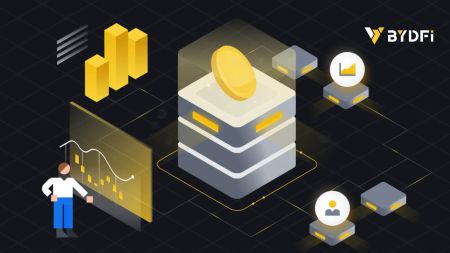BYDFi Louvri kont - BYDFi Haiti - BYDFi Haïti - BYDFi Ayiti
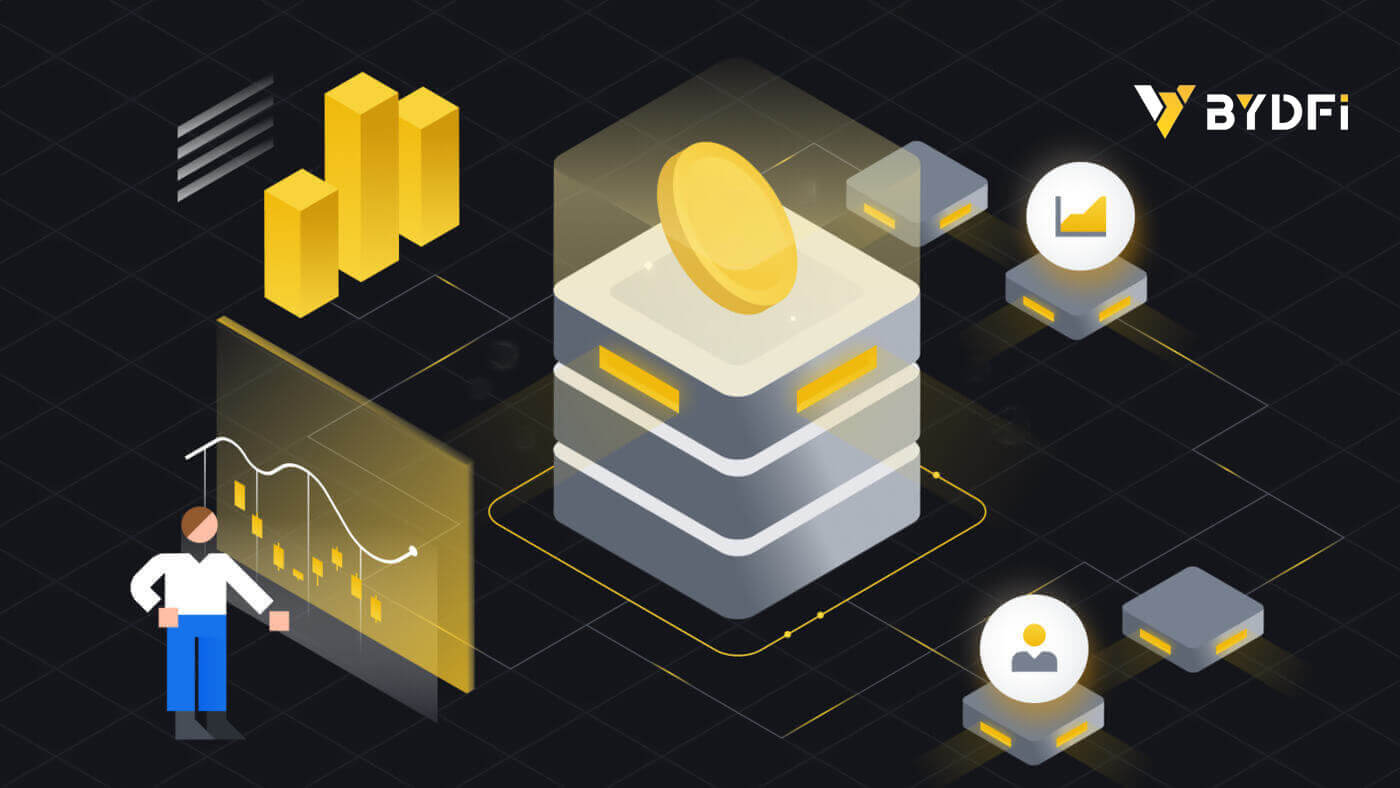
Ki jan yo louvri yon kont sou BYDFi
Louvri yon Kont sou BYDFi ak Nimewo Telefòn oswa Imèl
1. Ale nan BYDFi epi klike sou [ Kòmanse ] nan kwen anwo dwat. 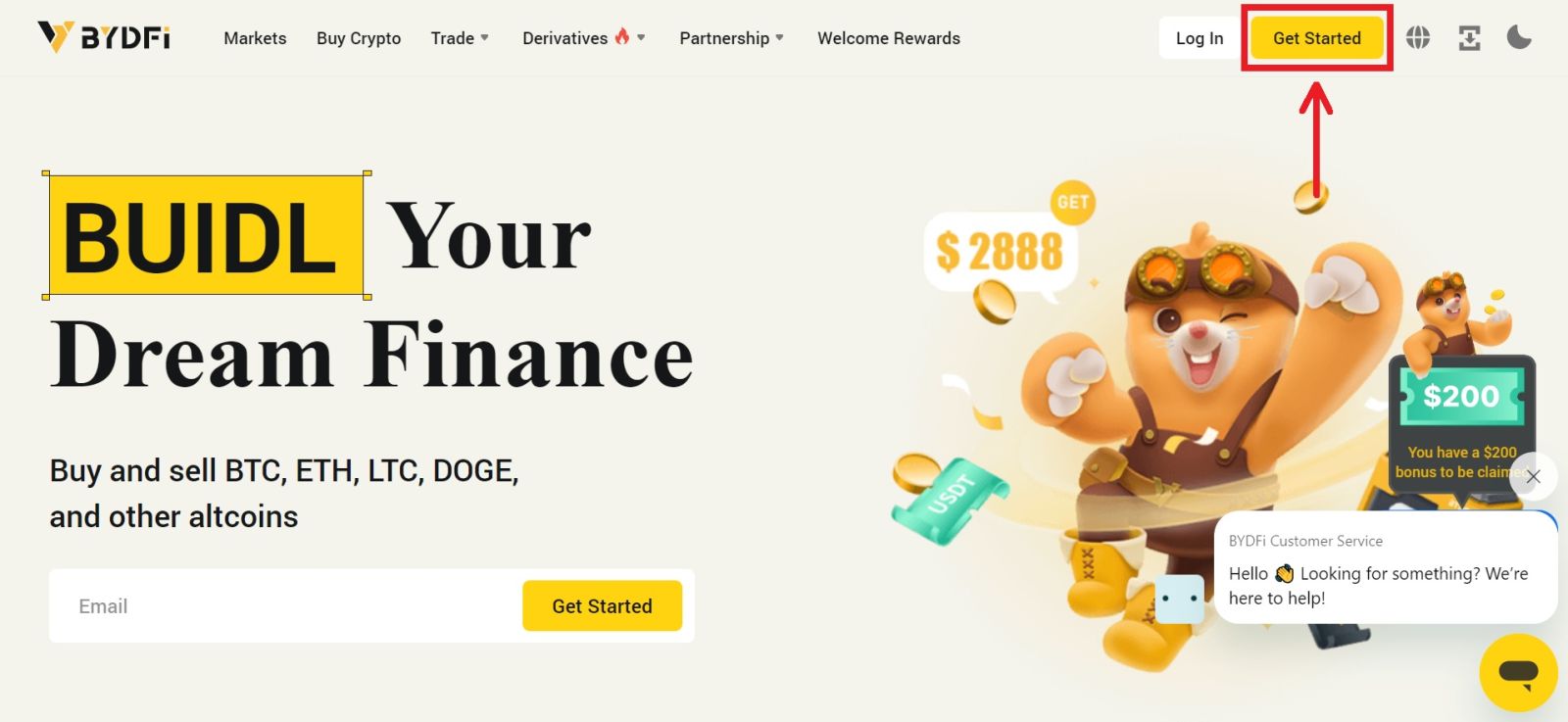
2. Chwazi [Imèl] oswa [Mobil] epi antre adrès imel/nimewo telefòn ou. Lè sa a, klike sou [Jwenn kòd] pou resevwa kòd verifikasyon an. 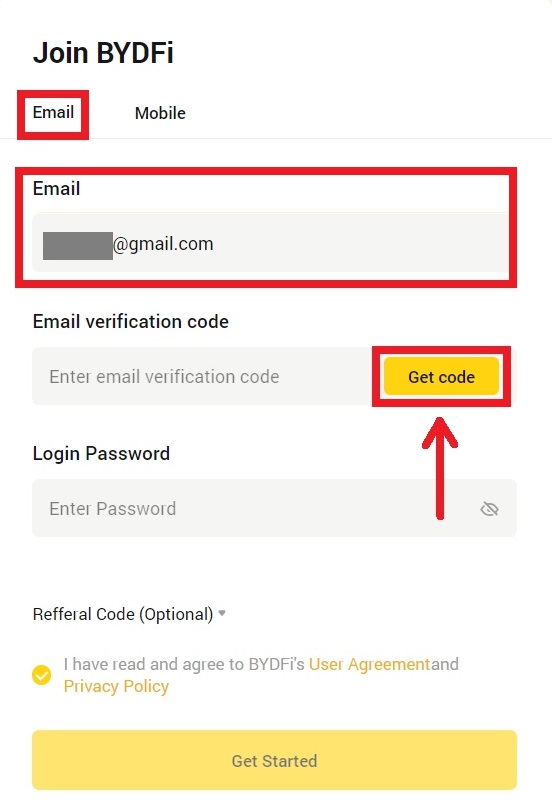
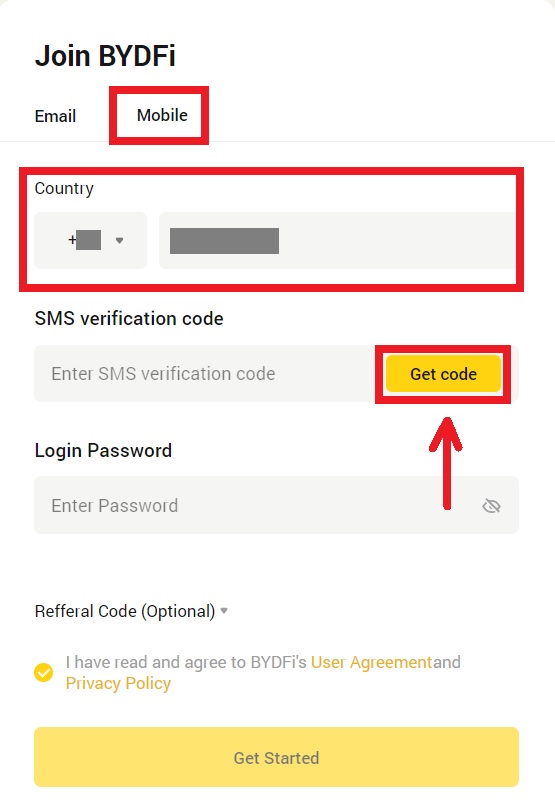
3. Mete kòd la ak modpas nan espas yo. Dakò ak kondisyon yo ak politik. Apre sa, klike sou [Kòmanse].
Nòt: Modpas ki gen 6-16 lèt, nimewo ak senbòl. Li pa kapab sèlman nimewo oswa lèt. 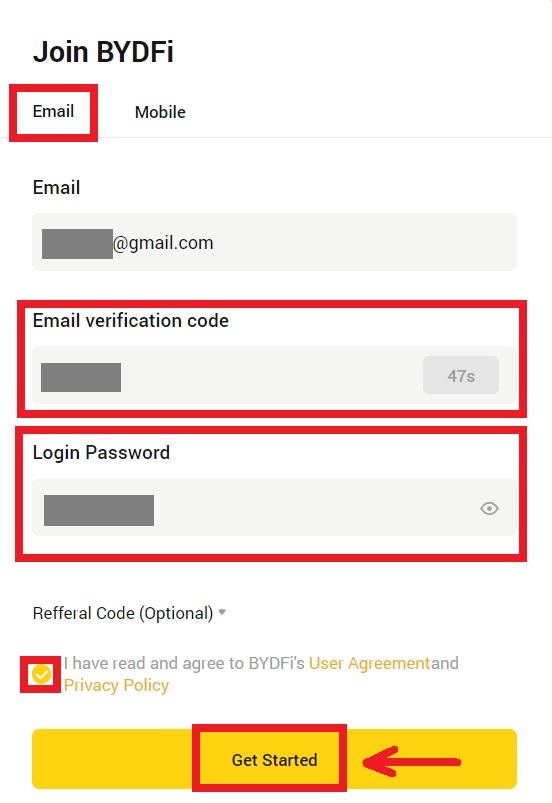
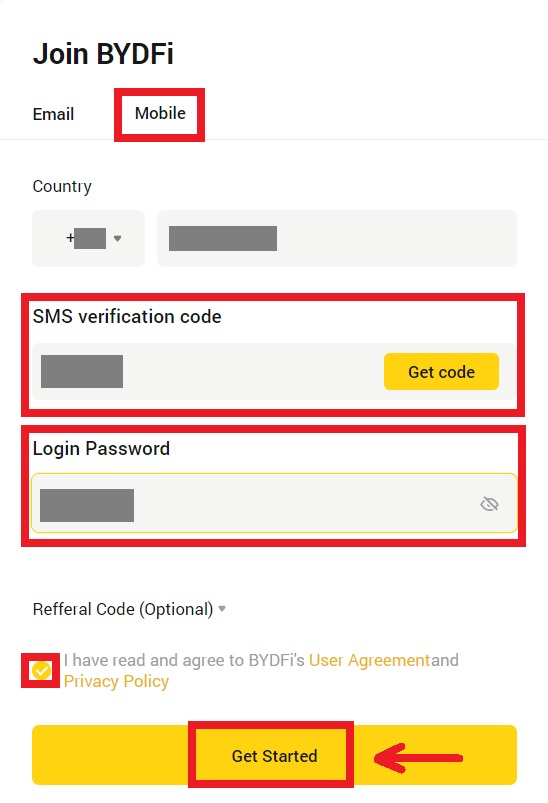
4. Felisitasyon, ou te anrejistre avèk siksè sou BYDFi. 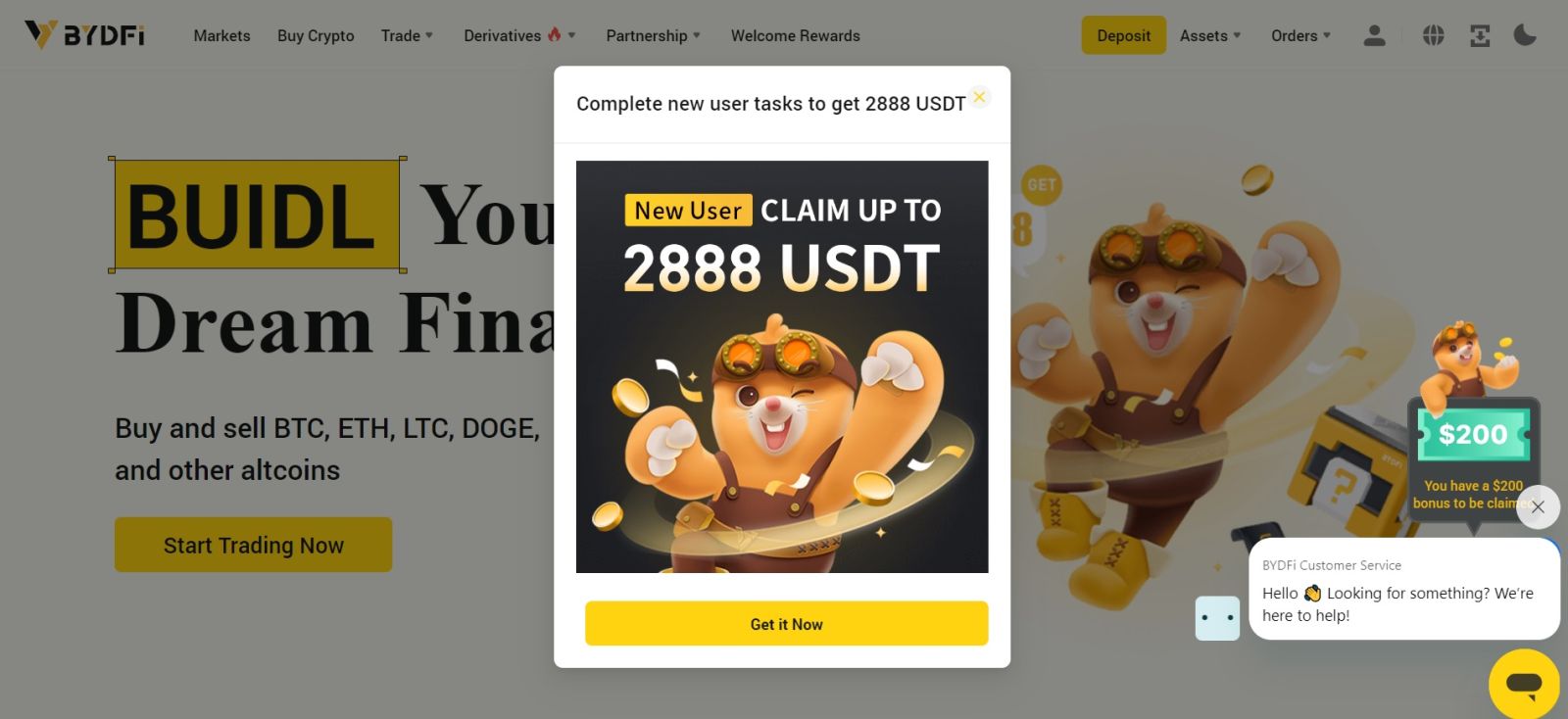
Louvri yon kont sou BYDFi ak Apple
Anplis de sa, ou ka enskri lè l sèvi avèk Single Sign-On ak kont Apple ou. Si ou vle fè sa, tanpri swiv etap sa yo:
1. Vizite BYDFi epi klike sou [ Kòmanse ]. 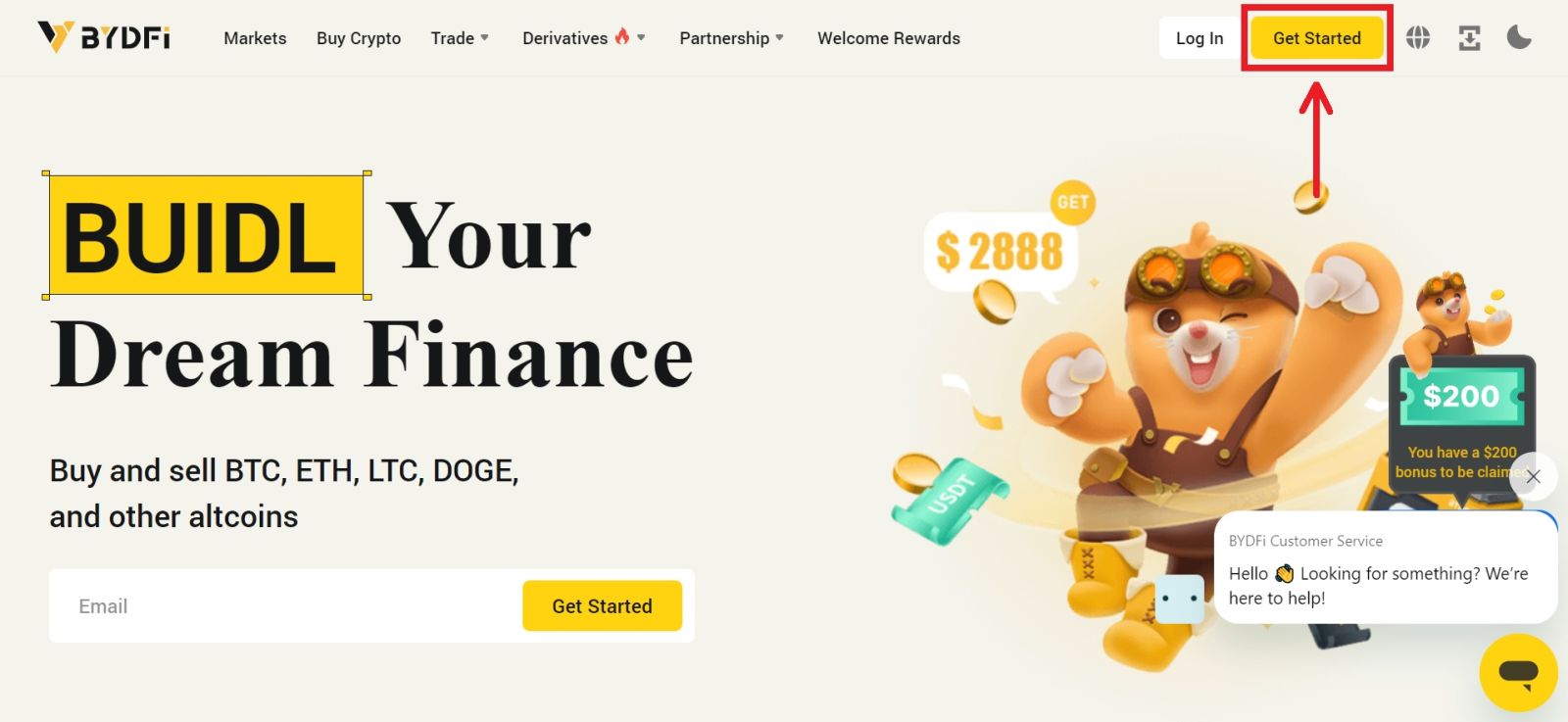 2. Chwazi [Kontinye ak Apple], yon fenèt pop-up ap parèt, epi w ap mande w pou w konekte nan BYDFi lè l sèvi avèk kont Apple ou.
2. Chwazi [Kontinye ak Apple], yon fenèt pop-up ap parèt, epi w ap mande w pou w konekte nan BYDFi lè l sèvi avèk kont Apple ou. 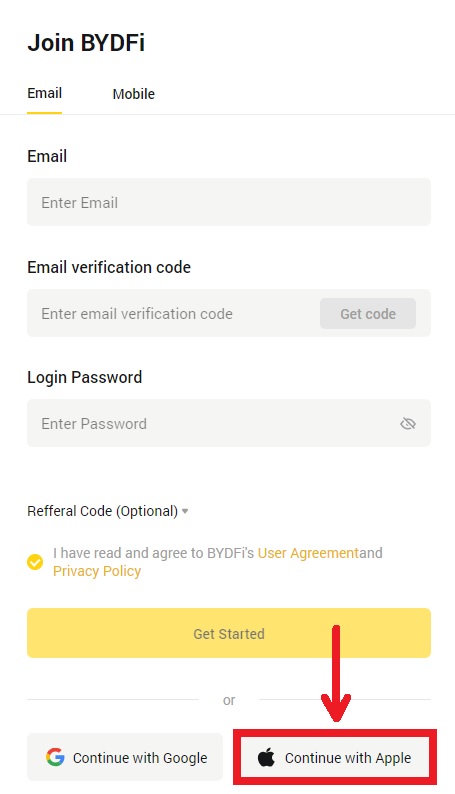
3. Antre ID Apple ou ak modpas ou. Apre sa, klike sou icon flèch la. 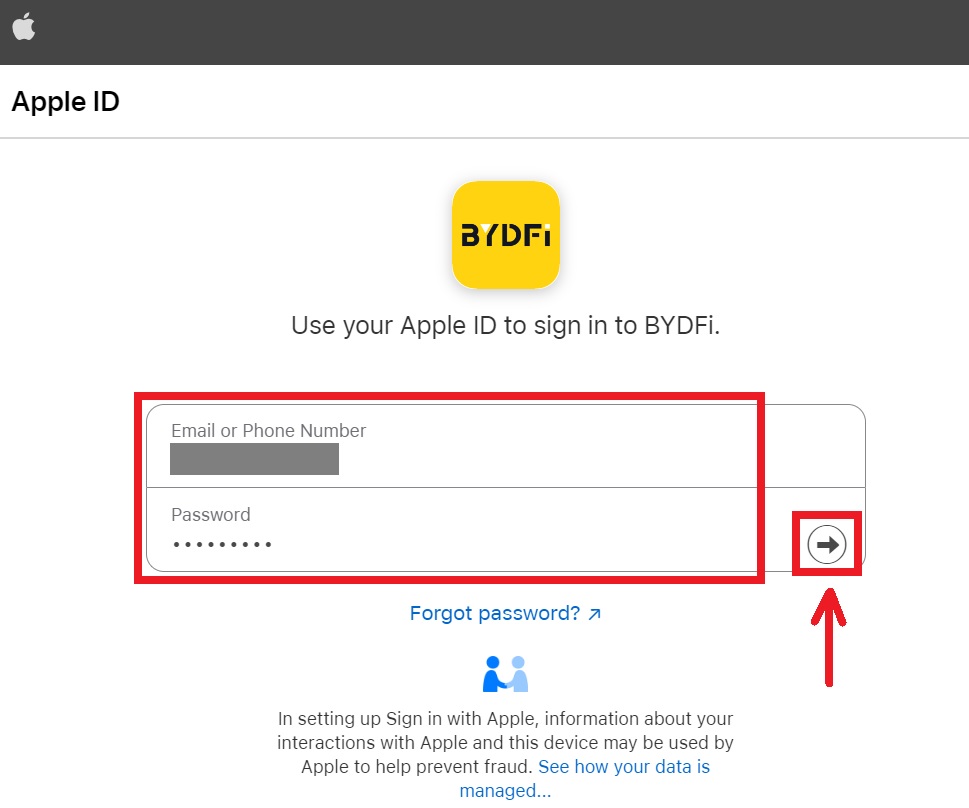 4. Ranpli pwosesis otantifikasyon an.
4. Ranpli pwosesis otantifikasyon an. 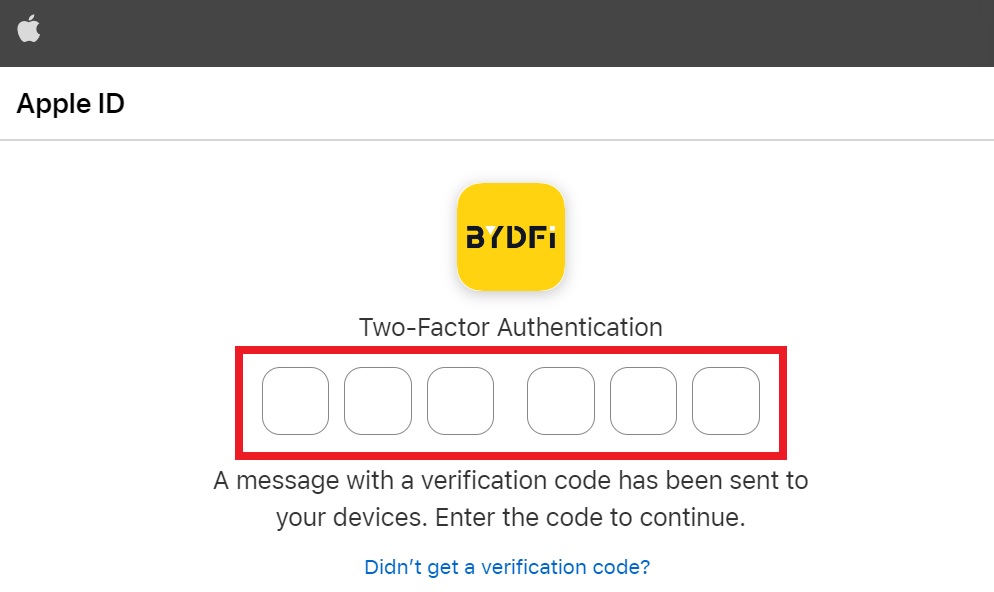
5. Chwazi [Kache Imèl mwen an], epi klike sou [Kontinye]. 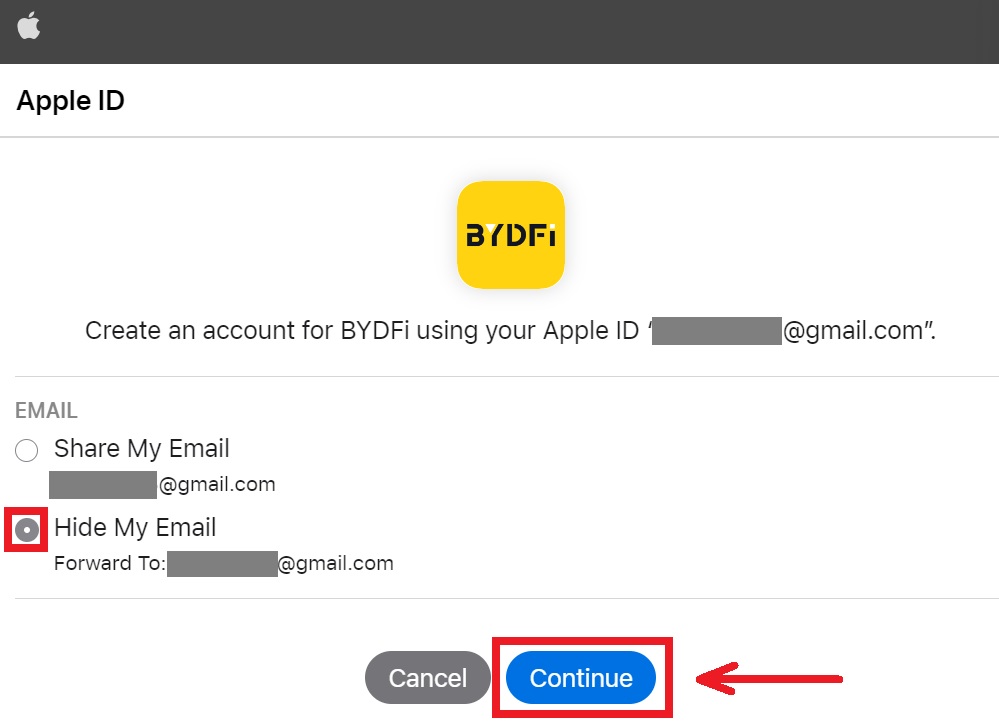
6. Y ap refere w tounen sou sitwèb BYDFi a. Dakò ak tèm ak règleman an epi klike sou [Kòmanse]. 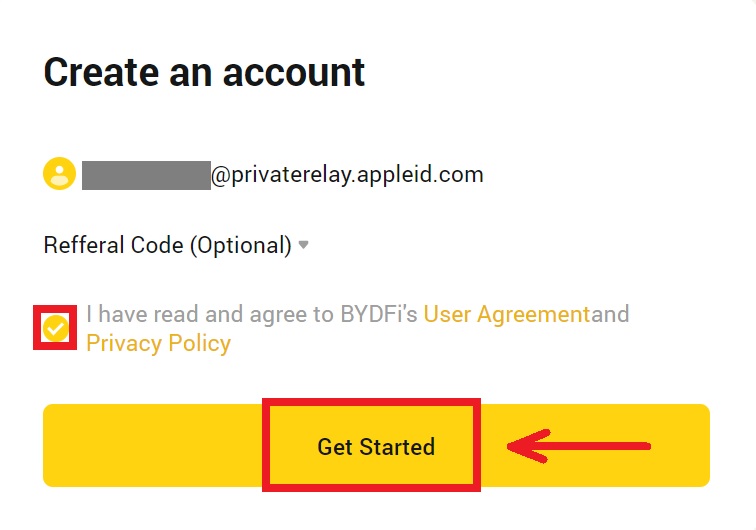
7. Apre sa, ou pral otomatikman redireksyon sou platfòm la BYDFi. 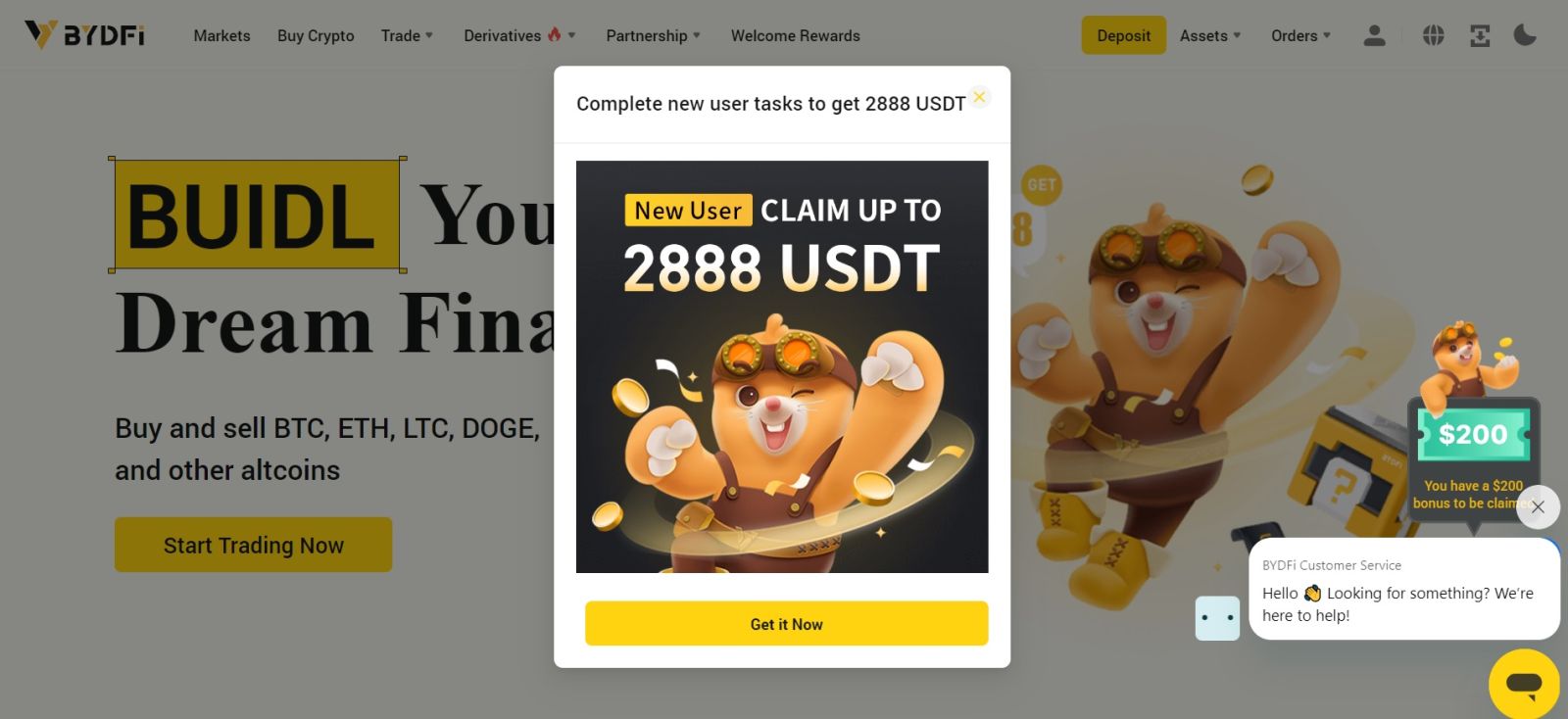
Louvri yon kont sou BYDFi ak Google
Epitou, ou gen yon opsyon pou anrejistre kont ou atravè Gmail epi ou ka fè sa nan kèk etap senp:
1. Ale sou BYDFi a epi klike sou [ Kòmanse ]. 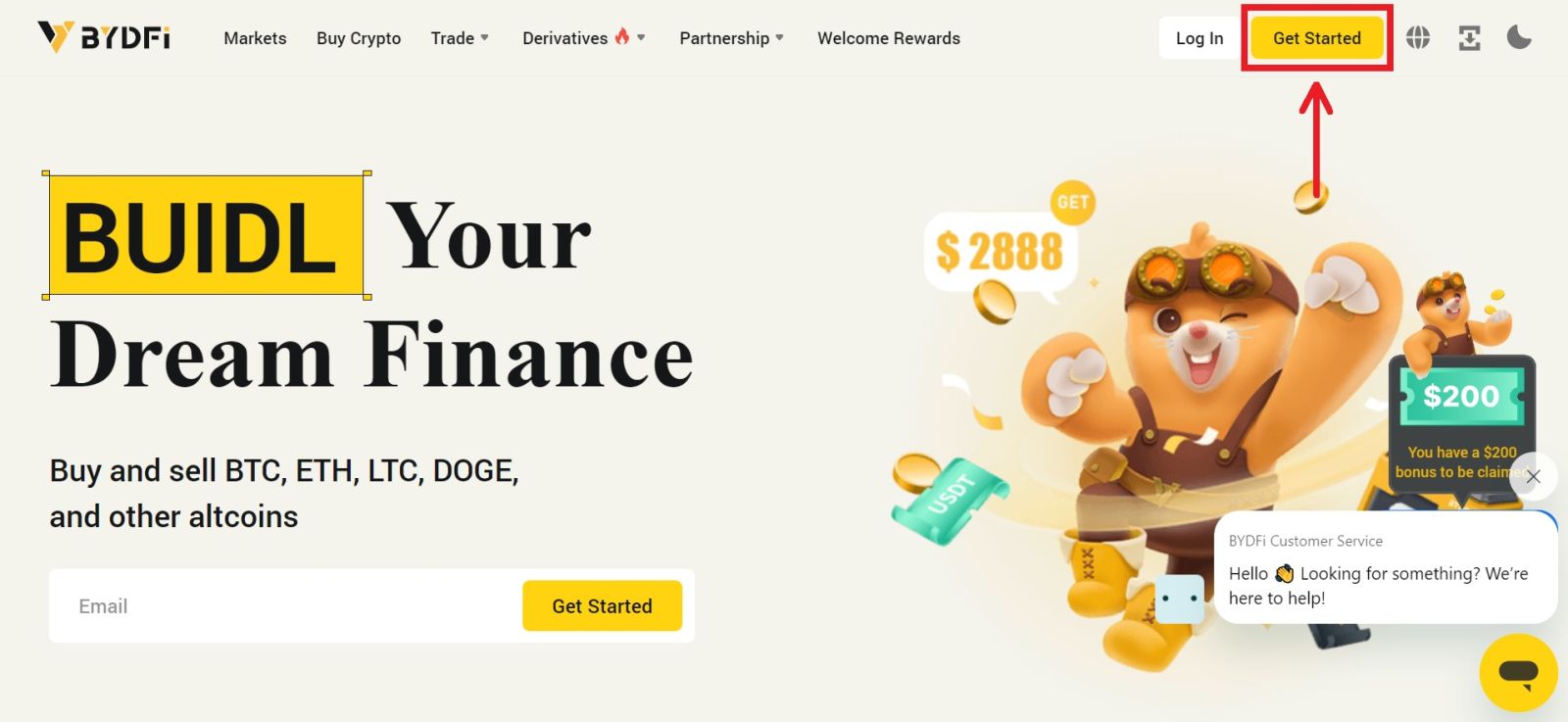
2. Klike sou [Kontinye ak Google]. 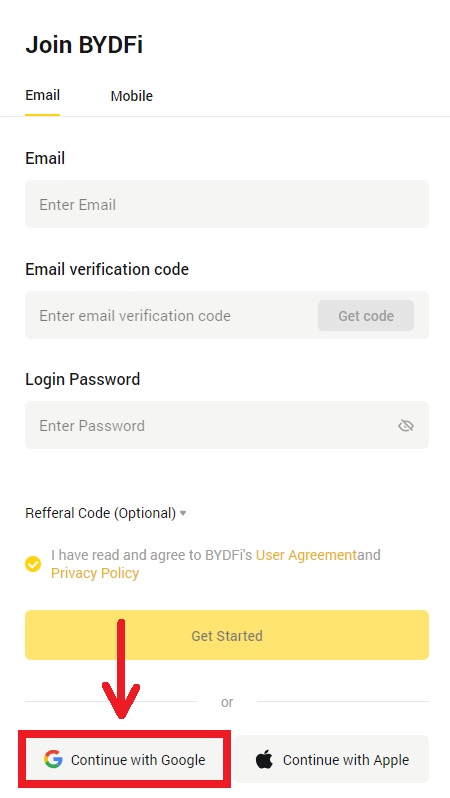
3. Y ap louvri yon fennèt siyen, kote ou mete Imèl oswa telefòn ou. Apre sa, klike sou [Next]. 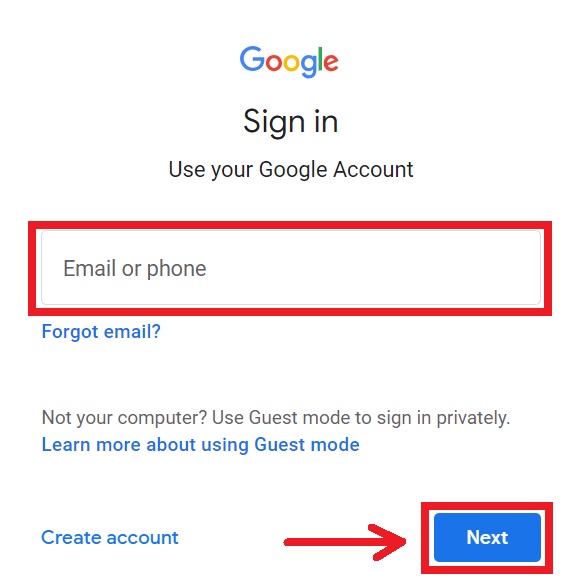
4. Apre sa, antre modpas pou kont Gmail ou epi klike sou [Next]. Konfime w ap konekte. 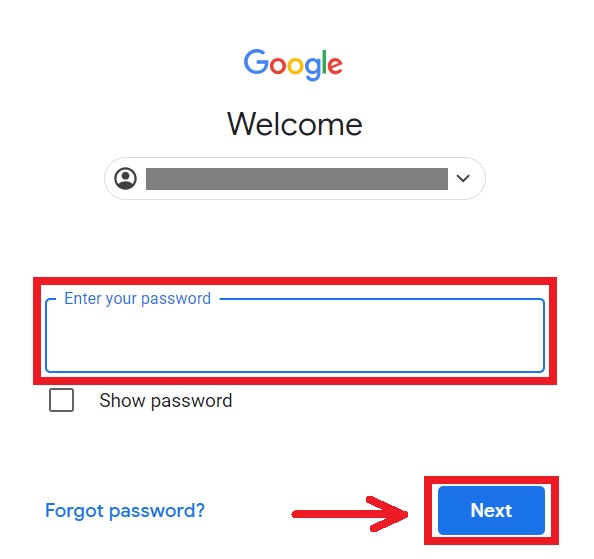
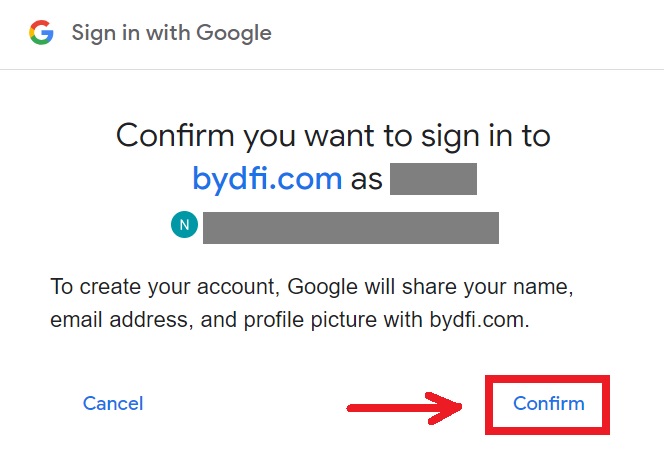
5. Y ap refere w tounen sou sitwèb BYDFi a. Dakò ak tèm ak règleman an epi klike sou [Kòmanse]. 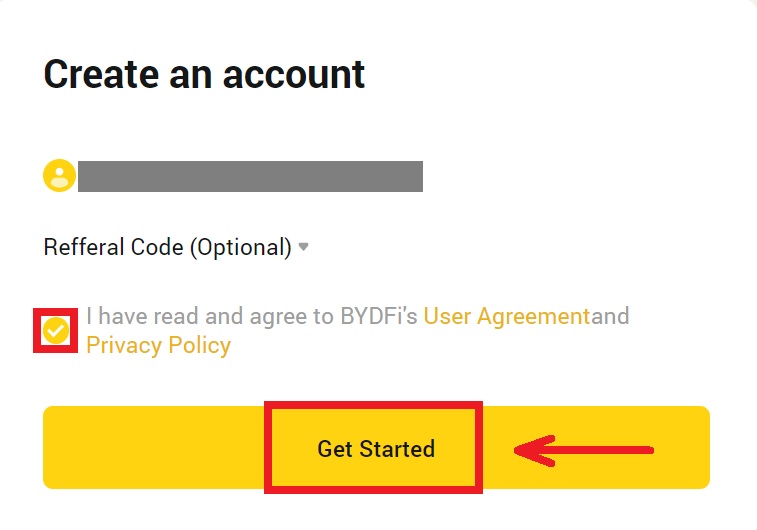
6. Apre sa, ou pral otomatikman redireksyon sou platfòm la BYDFi. 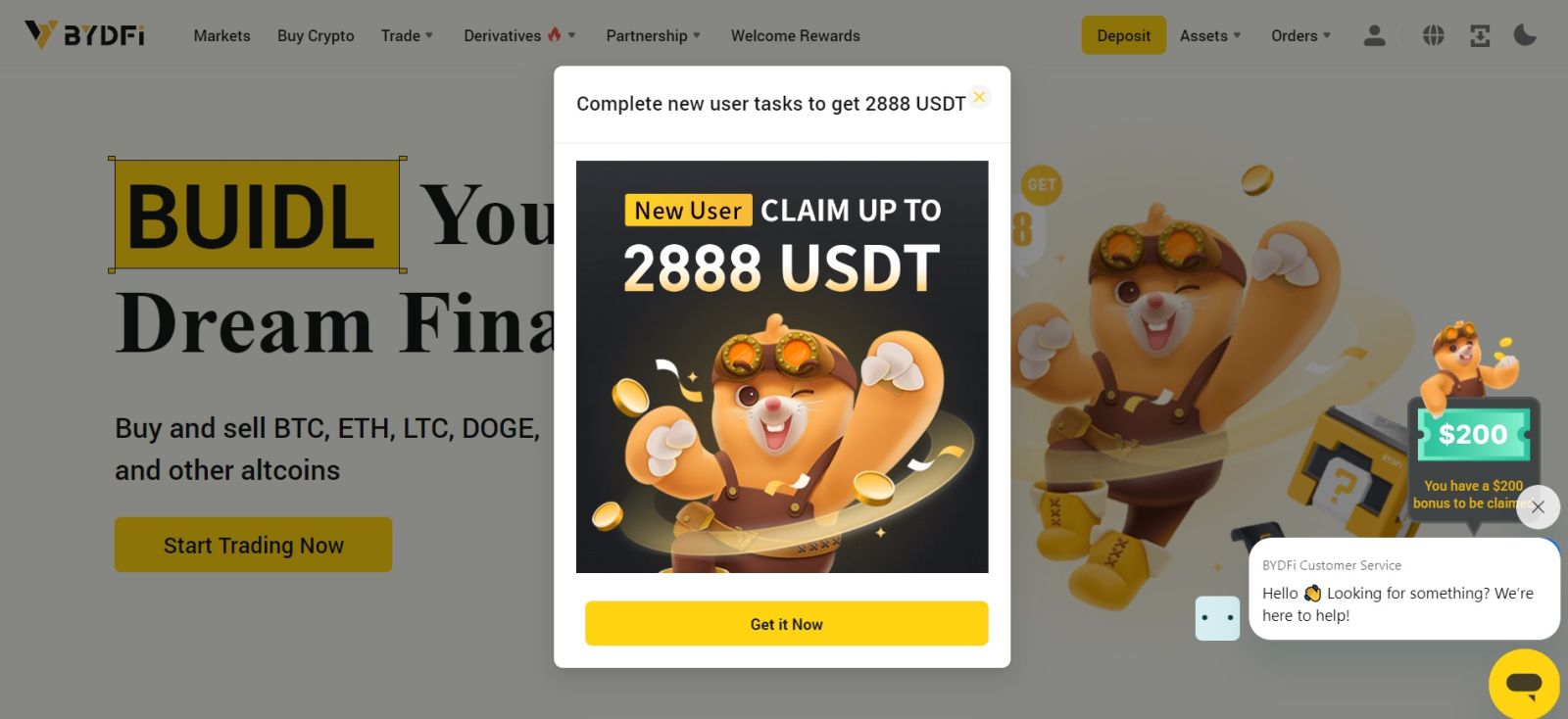
Louvri yon kont sou aplikasyon BYDFi
Plis pase 70% nan komèsan yo ap fè komès sou mache yo sou telefòn yo. Join yo pou reyaji nan chak mouvman mache jan li rive.
1. Enstale aplikasyon BYDFi sou Google Play oswa App Store . 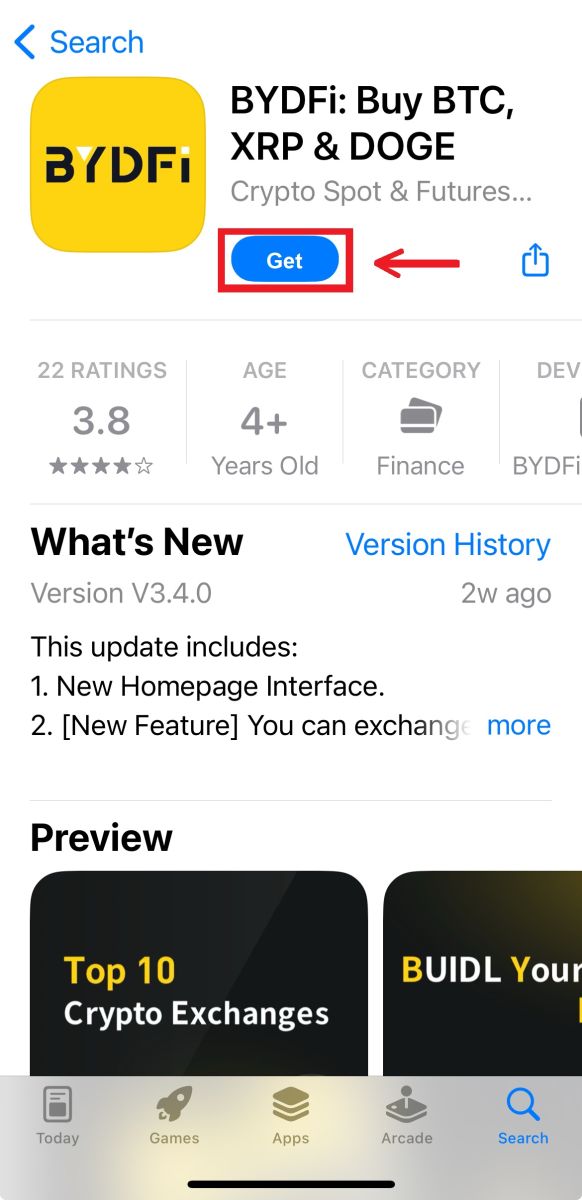
2. Klike sou [Enskri/Konekte]. 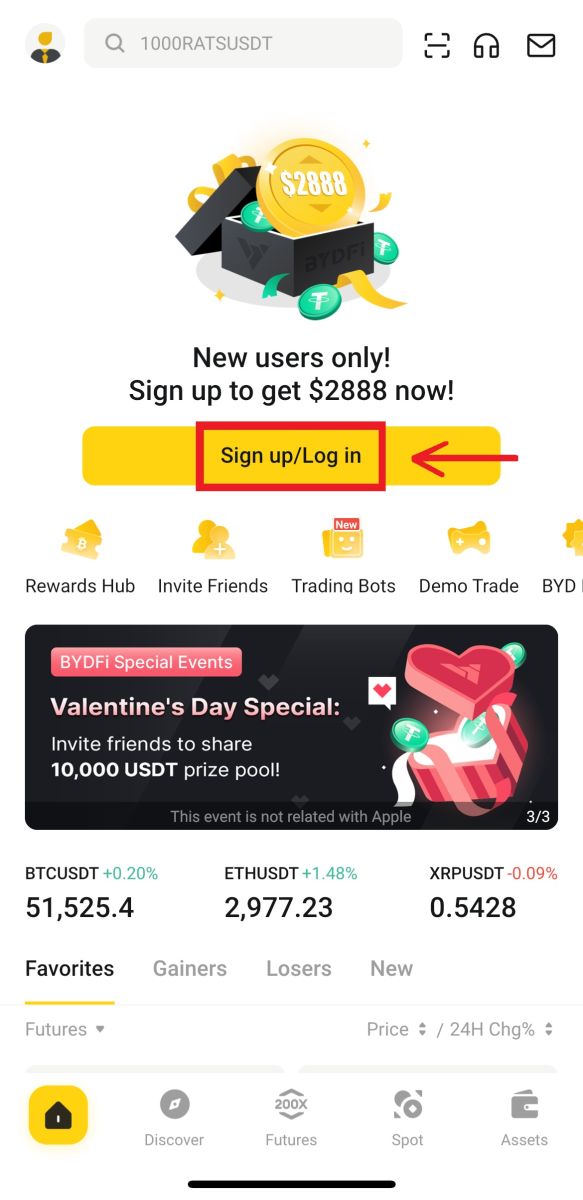
3. Chwazi yon metòd enskripsyon, ou ka chwazi nan imel, mobil, kont Google, oswa Apple ID. 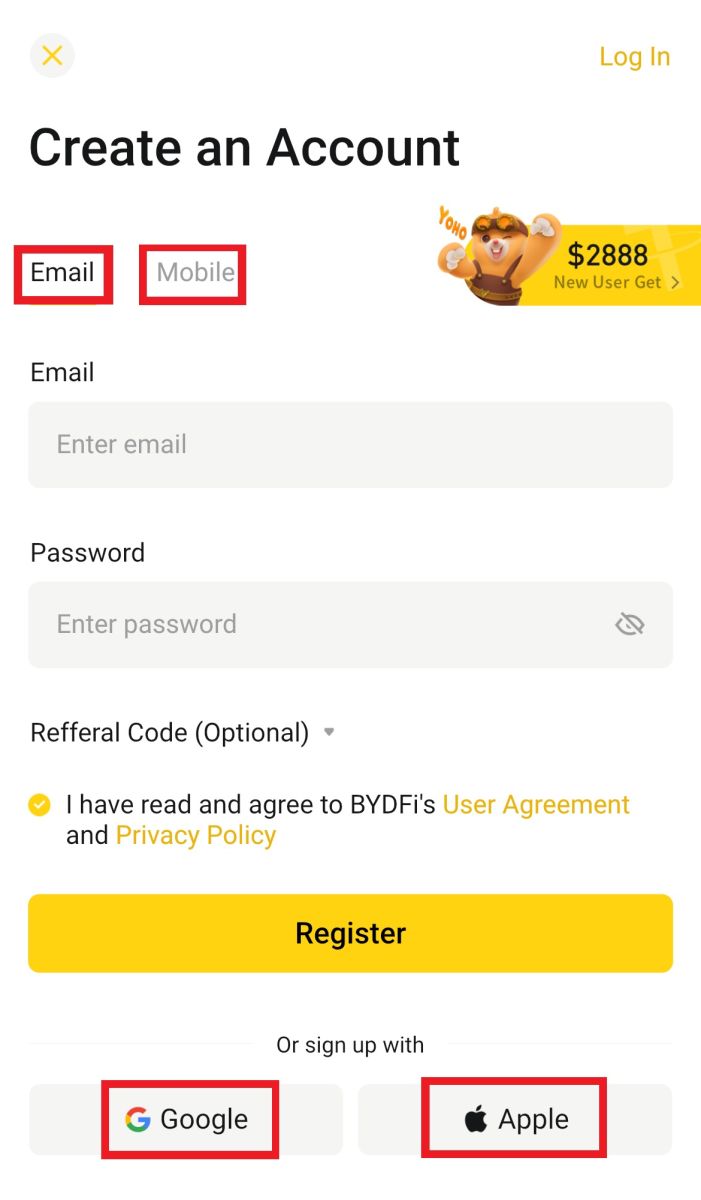
Enskri ak Imèl/Mobil kont ou:
4. Mete Imèl/Mobil ou ak modpas ou. Dakò ak kondisyon yo ak règleman yo, epi klike sou [Enskri]. 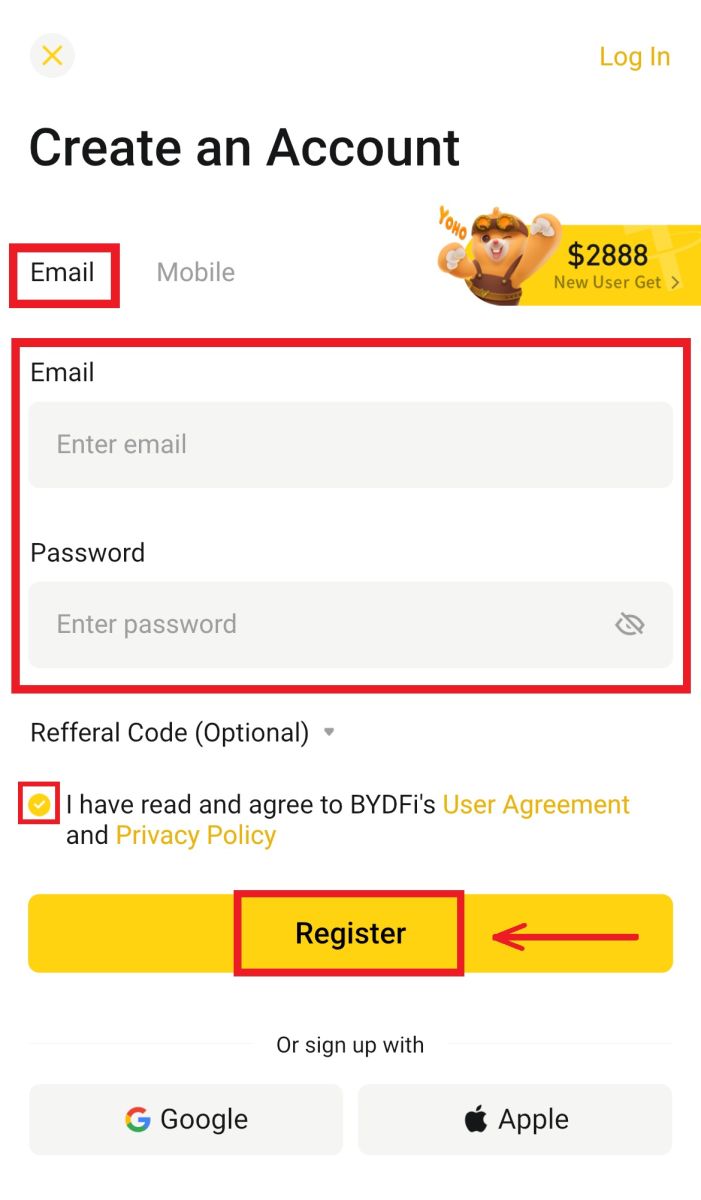
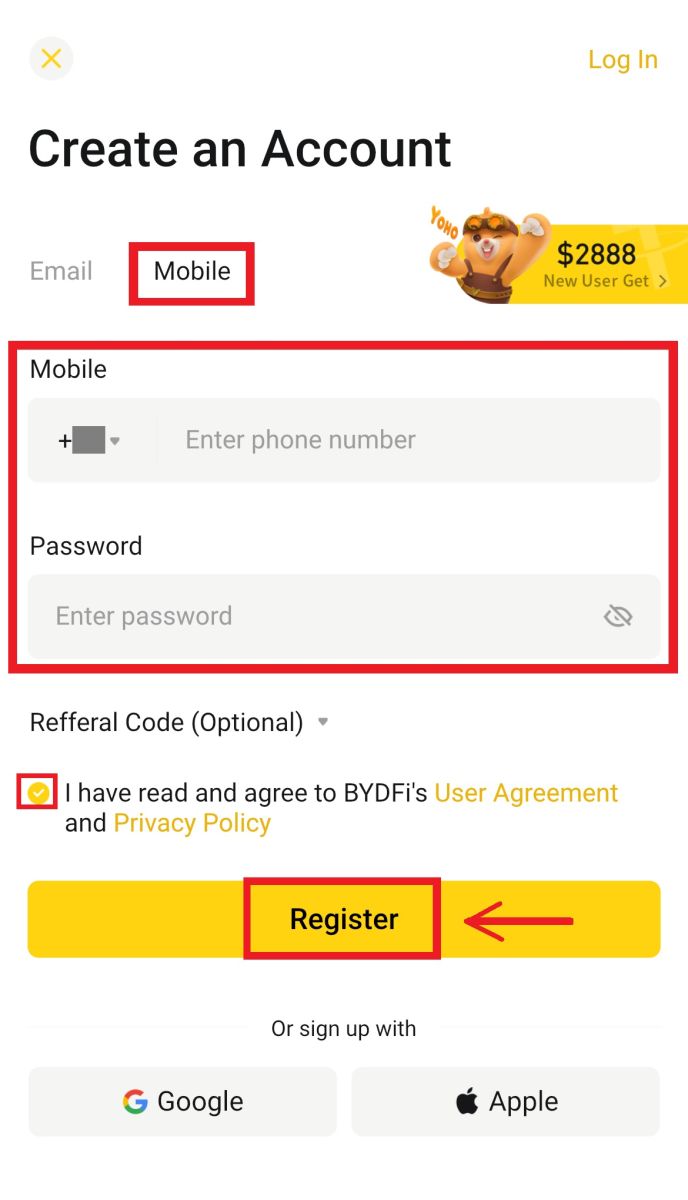
5. Antre kòd ki te voye nan imel/mobil ou a, epi klike sou [Enskri]. 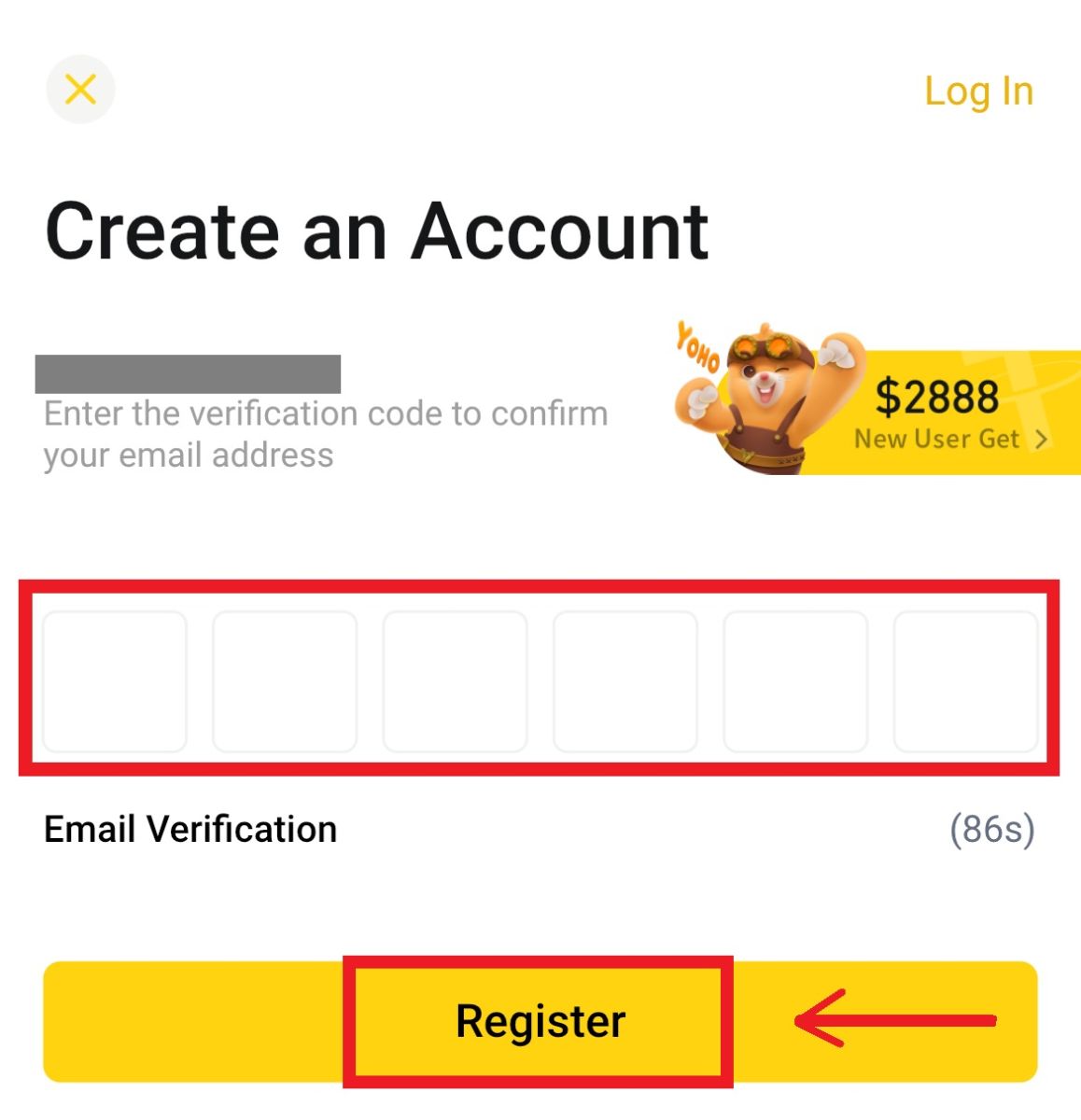
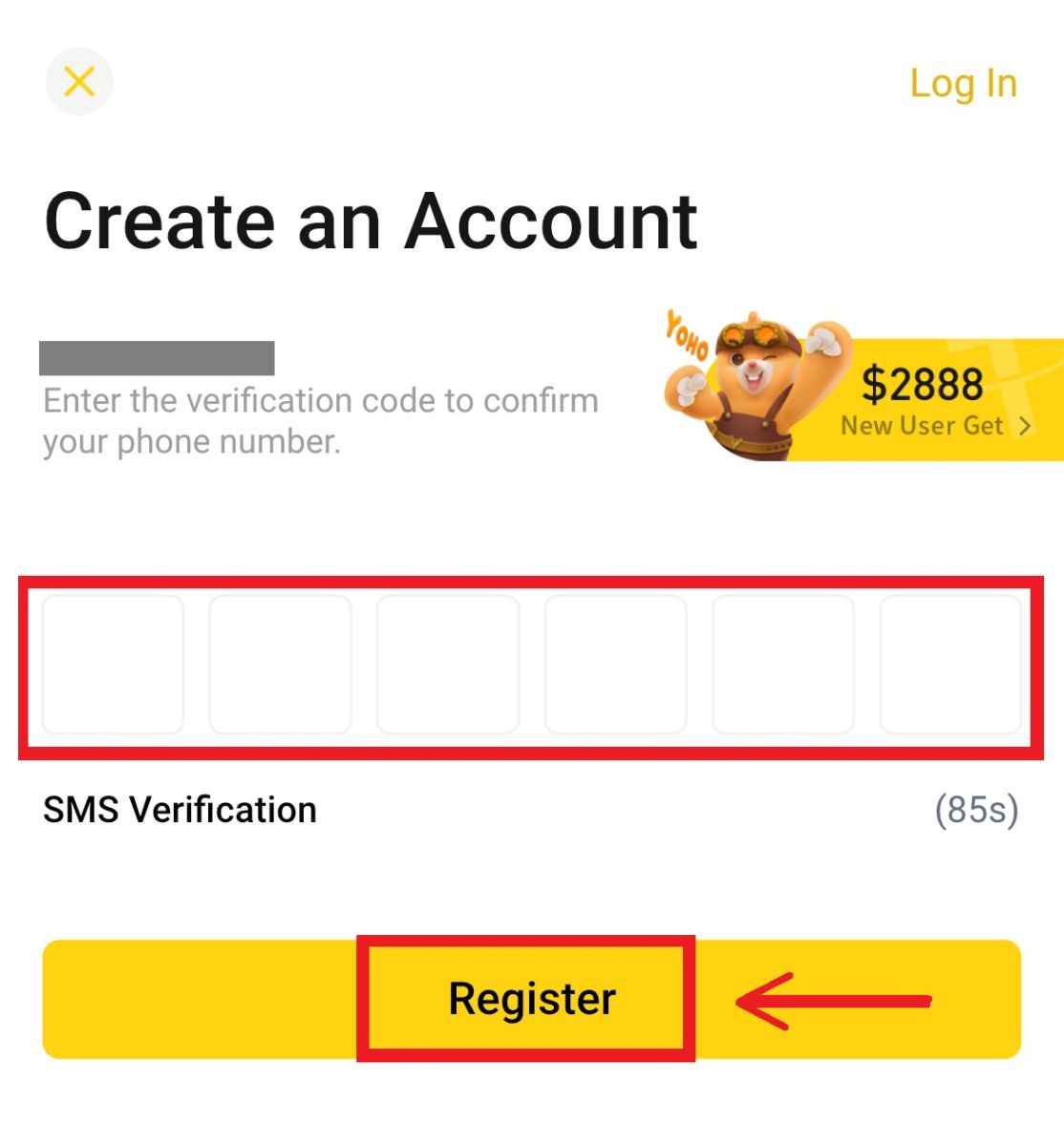 6. Felisitasyon! Ou te kreye yon kont BYDFi avèk siksè.
6. Felisitasyon! Ou te kreye yon kont BYDFi avèk siksè. 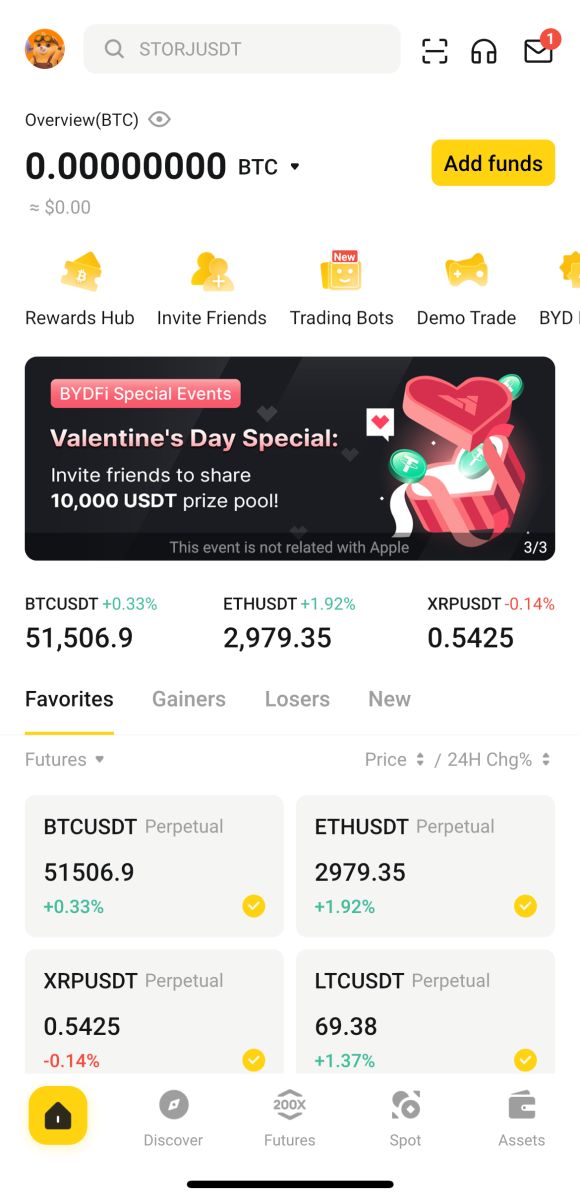
Enskri ak kont Google ou a:
4. Chwazi [Google] - [Kontinye]. 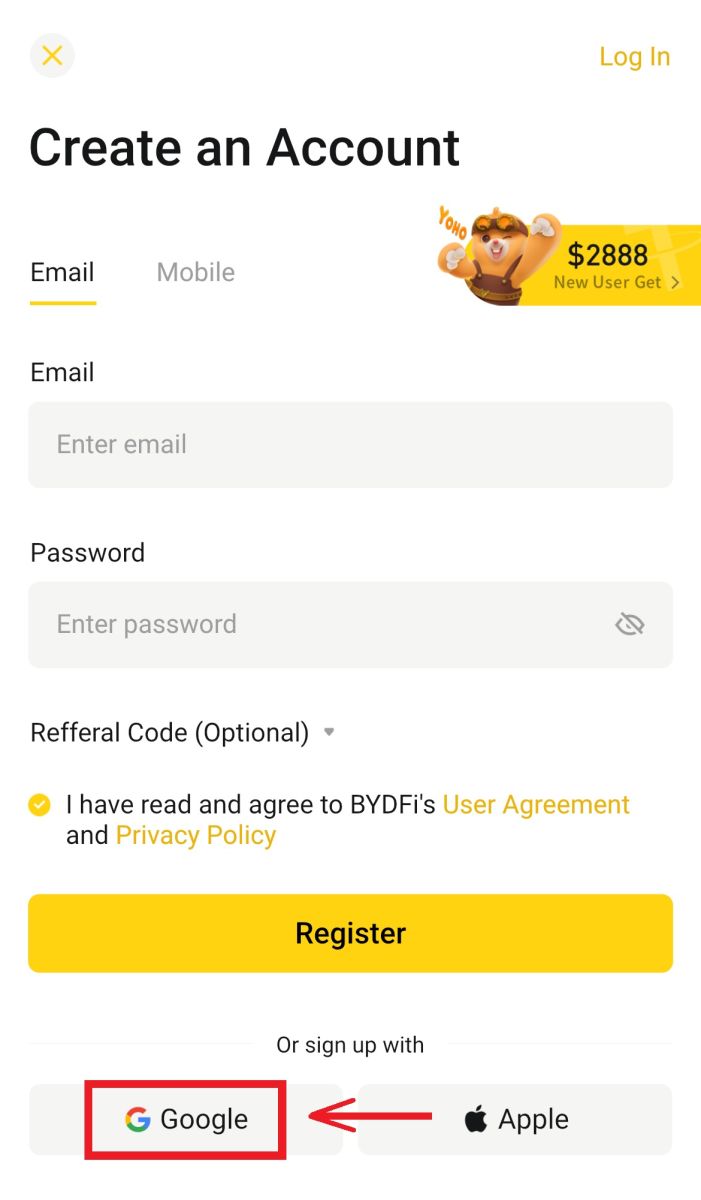
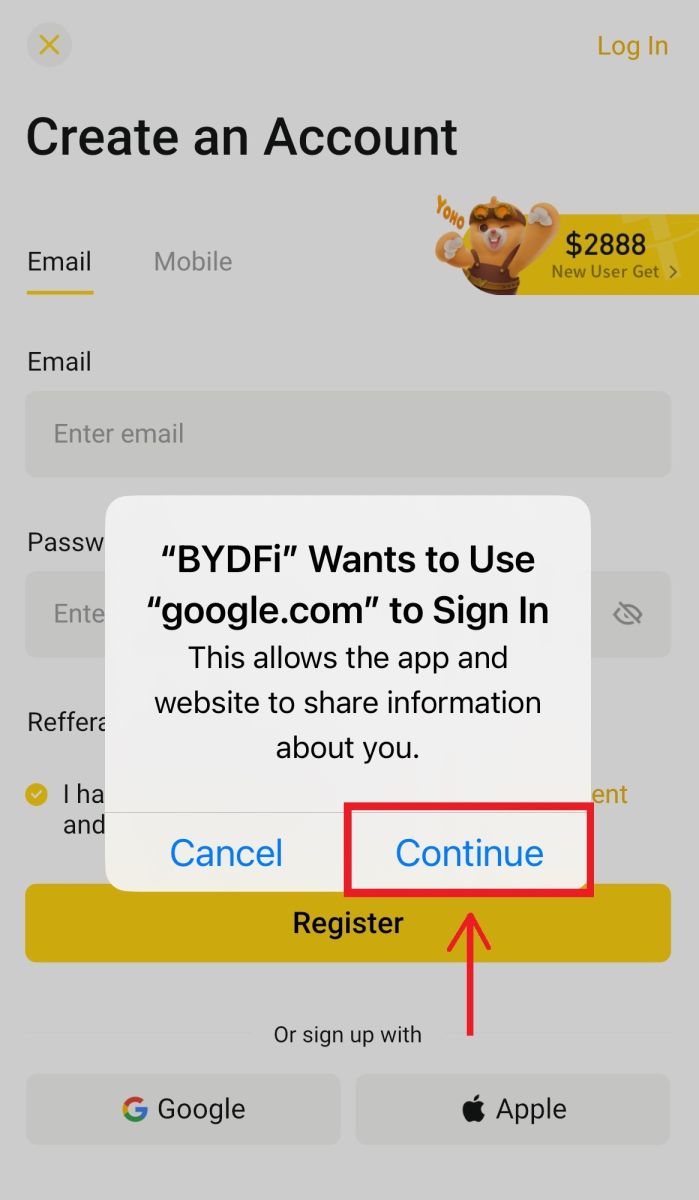
5. Yo pral mande w pou w konekte nan BYDFi lè l sèvi avèk kont Google ou. Ranpli imel/telefòn ou ak modpas ou, apresa klike sou [Next]. 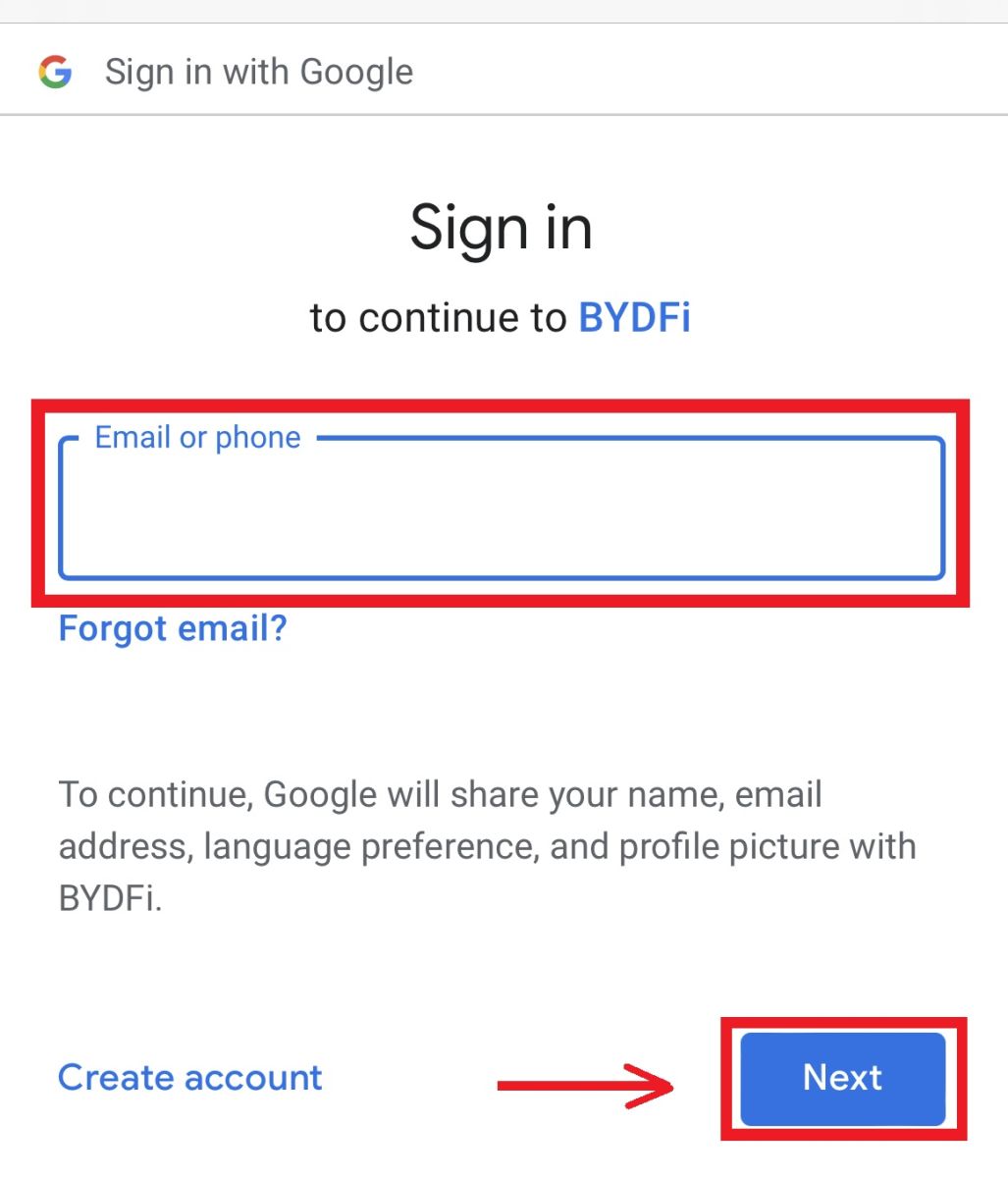
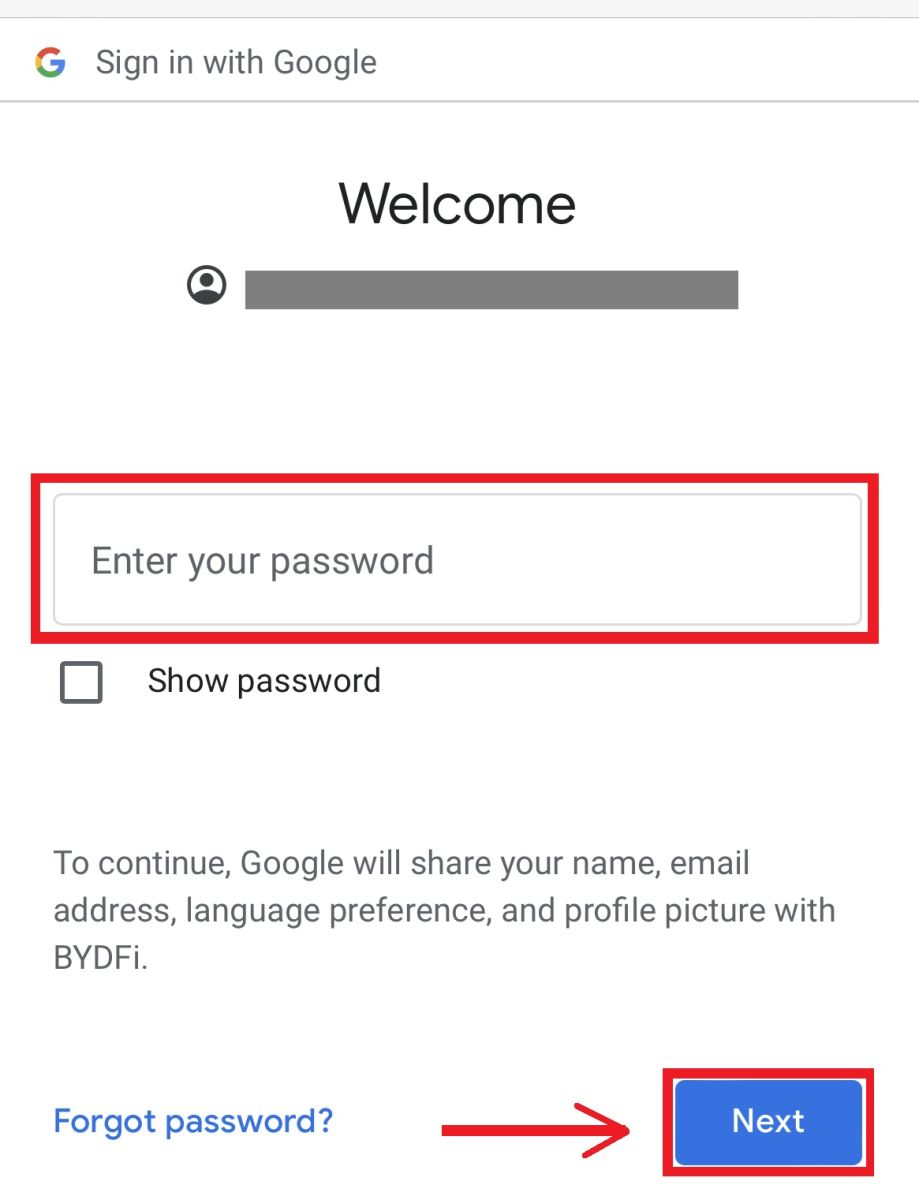 6. Klike sou [Kontinye].
6. Klike sou [Kontinye]. 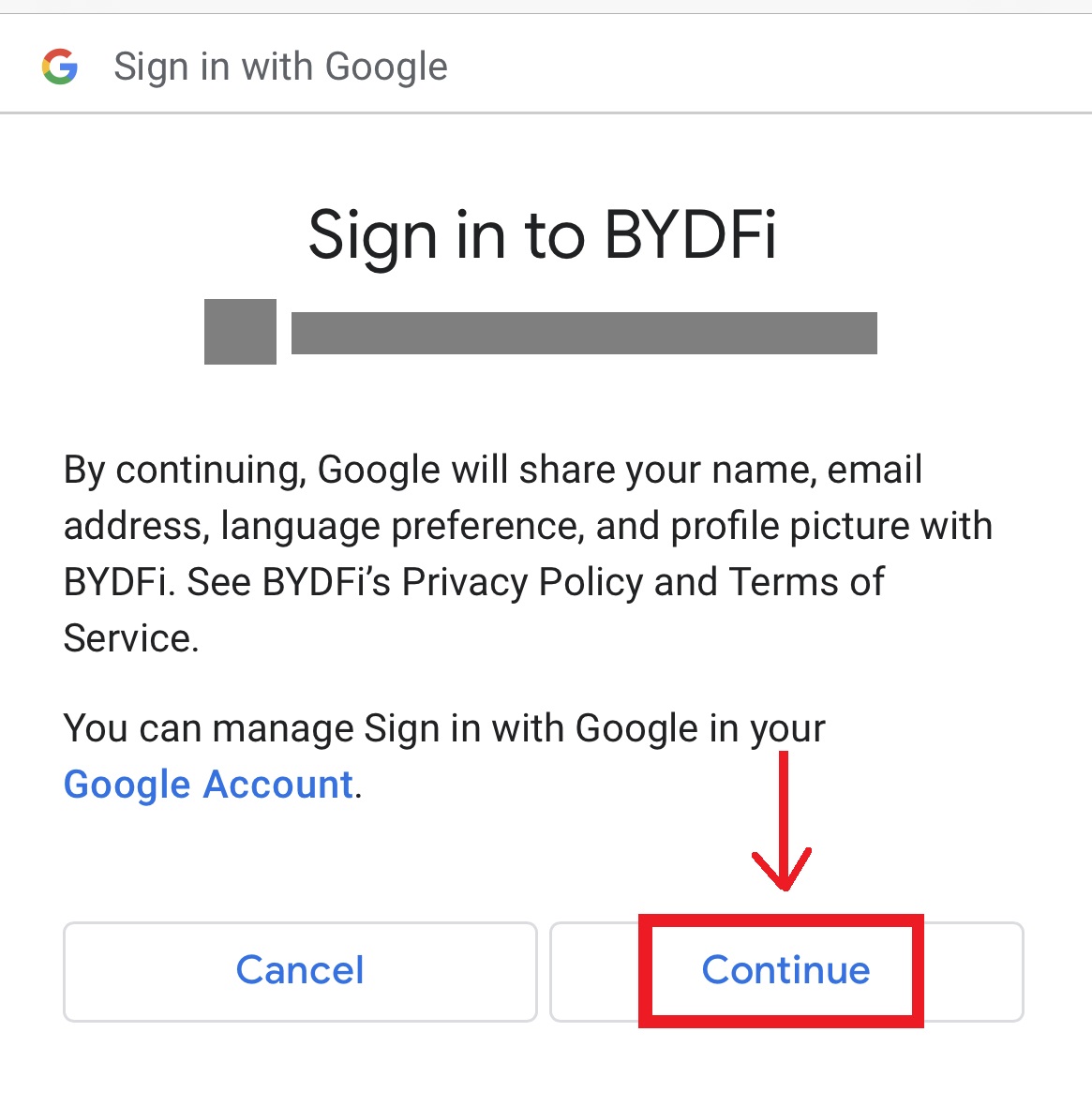 7. Yo pral refere w tounen nan BYDFi, klike sou [Enskri] epi w ap kapab jwenn aksè nan kont ou.
7. Yo pral refere w tounen nan BYDFi, klike sou [Enskri] epi w ap kapab jwenn aksè nan kont ou. 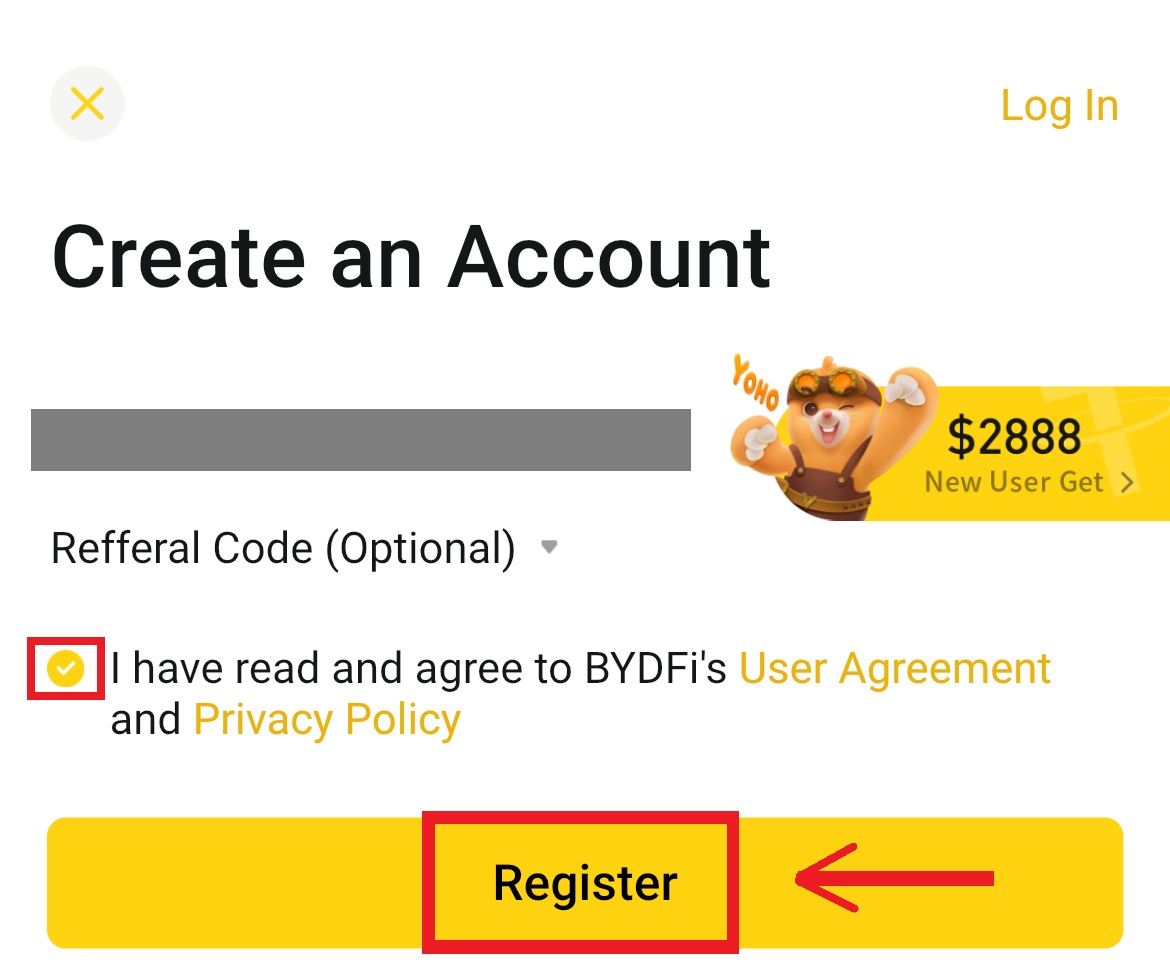
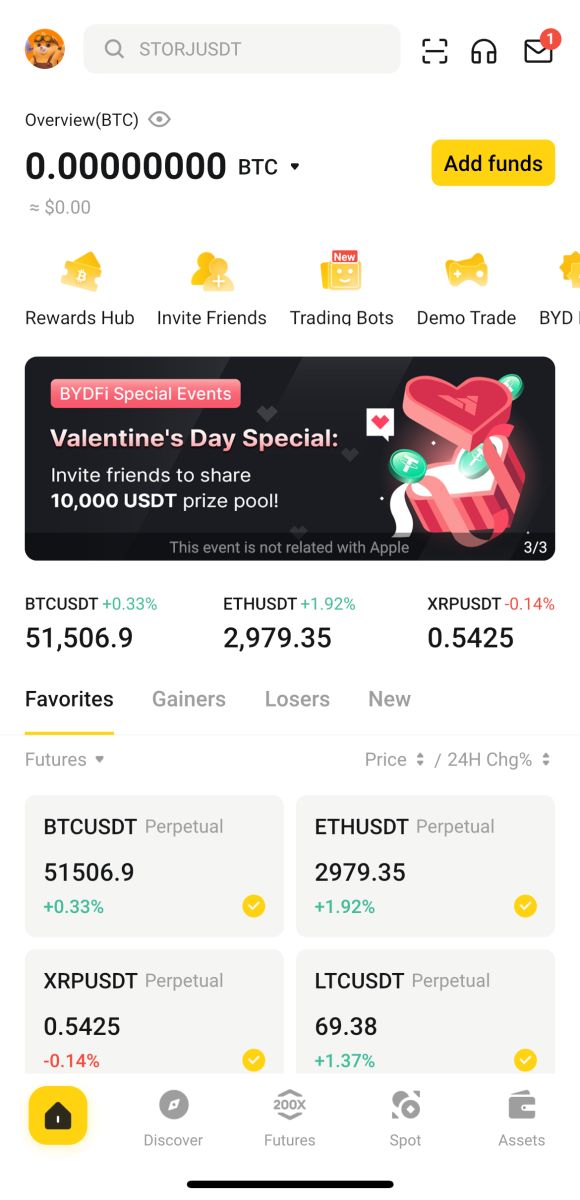
Enskri ak kont Apple ou:
4. Chwazi [Apple]. Yo pral mande w pou w konekte nan BYDFi lè l sèvi avèk kont Apple ou. Tape [Kontinye]. 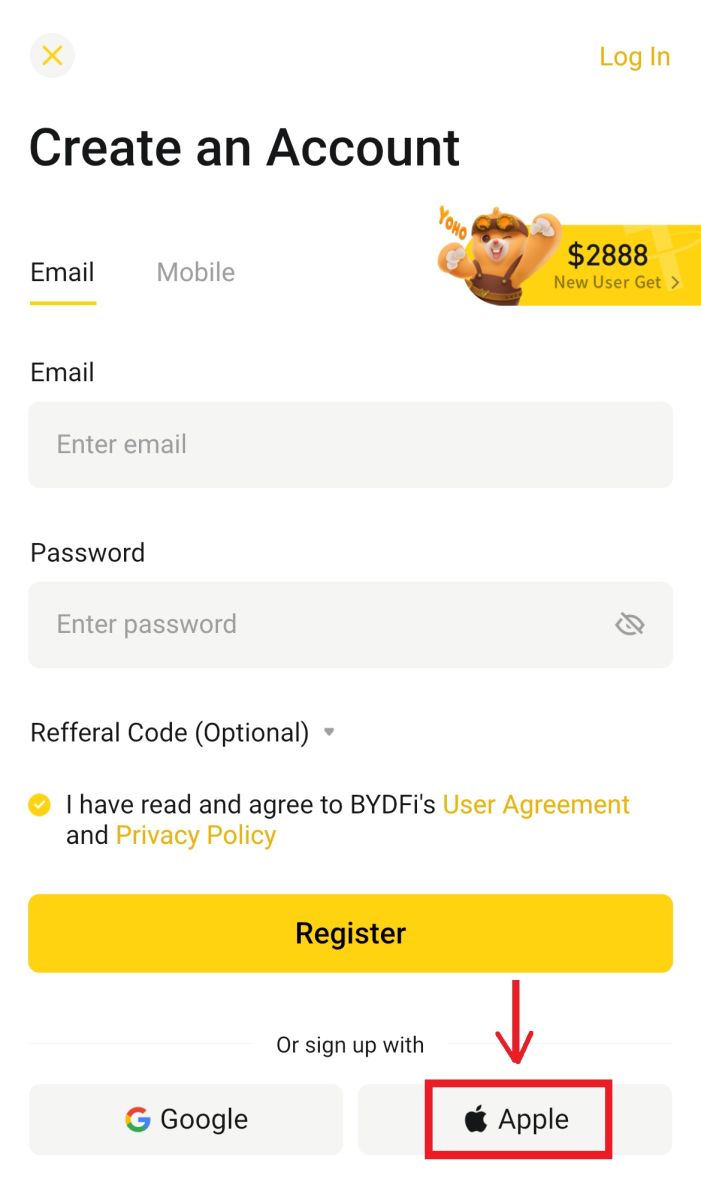
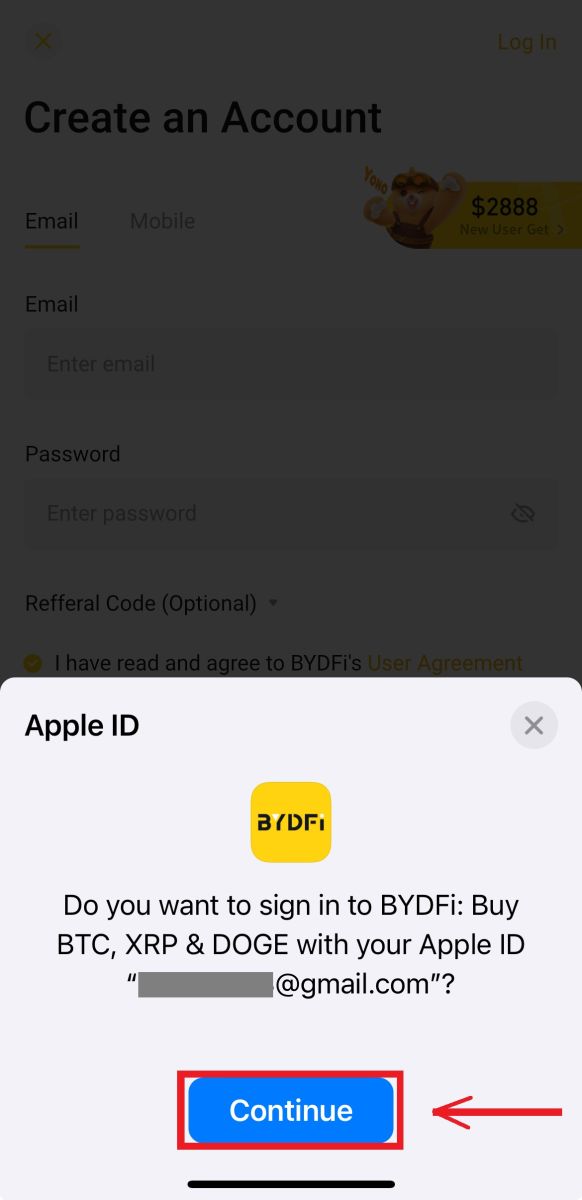
5. Yo pral refere w tounen nan BYDFi, klike sou [Enskri] epi w ap kapab jwenn aksè nan kont ou. 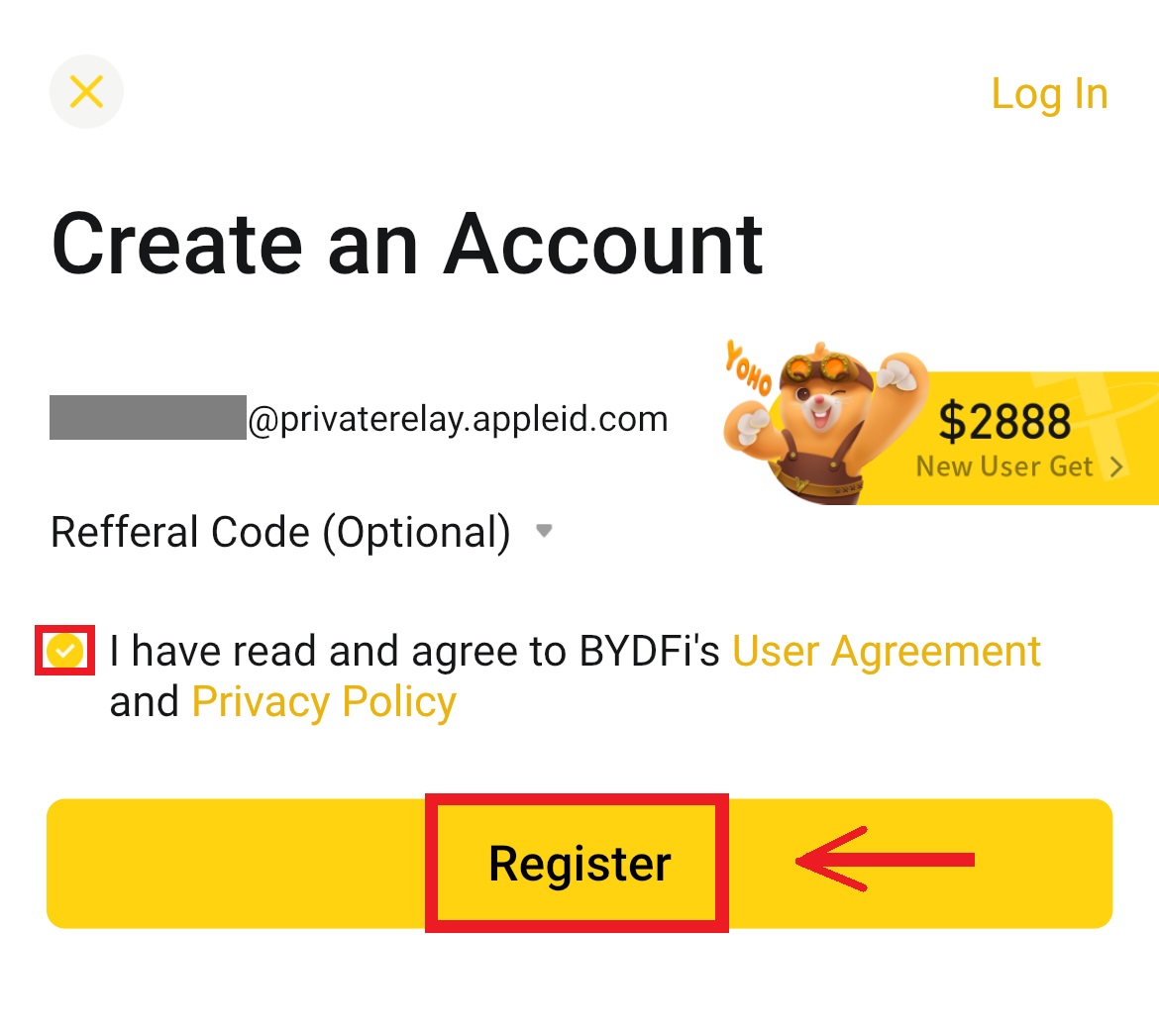
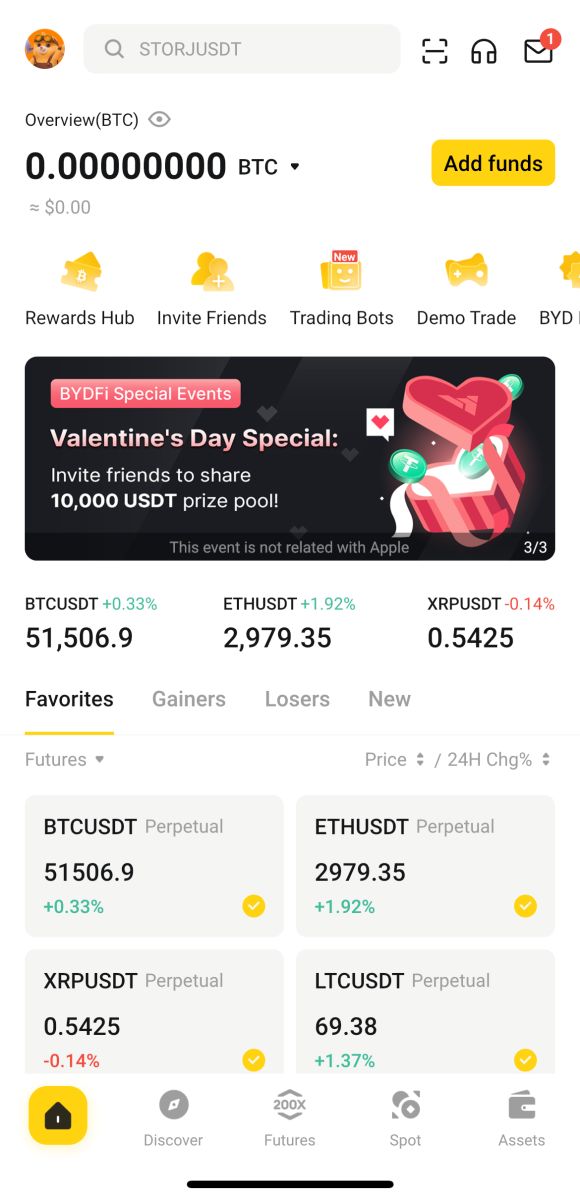
Kesyon yo poze souvan (FAQs)
Kisa mwen ta dwe fè si mwen pa ka resevwa kòd verifikasyon SMS la?
Si ou pa kapab resevwa kòd verifikasyon an, BYDFi rekòmande pou w eseye metòd sa yo:
1. Premye a tout, tanpri asire w ke nimewo mobil ou ak kòd peyi yo antre kòrèkteman.
2. Si siyal la pa bon, nou sijere ou deplase nan yon kote ki gen yon bon siyal pou jwenn kòd verifikasyon an. Ou kapab tou limen ak koupe mòd vòl la, epi limen rezo a ankò.
3. Konfime si espas depo telefòn mobil lan ase. Si espas depo a plen, yo ka pa resevwa kòd verifikasyon an. BYDFi rekòmande pou ou regilyèman netwaye kontni SMS la.
4. Tanpri asire w ke nimewo mobil lan pa an aryere oswa andikape.
5. Rekòmanse telefòn ou.
Ki jan yo chanje adrès imel ou / nimewo mobil ou a?
Pou sekirite kont ou a, tanpri asire w ou te ranpli KYC anvan ou chanje adrès imel ou/nimewo mobil ou.
1. Si ou te konplete KYC, klike sou avatar ou - [Kont ak Sekirite]. 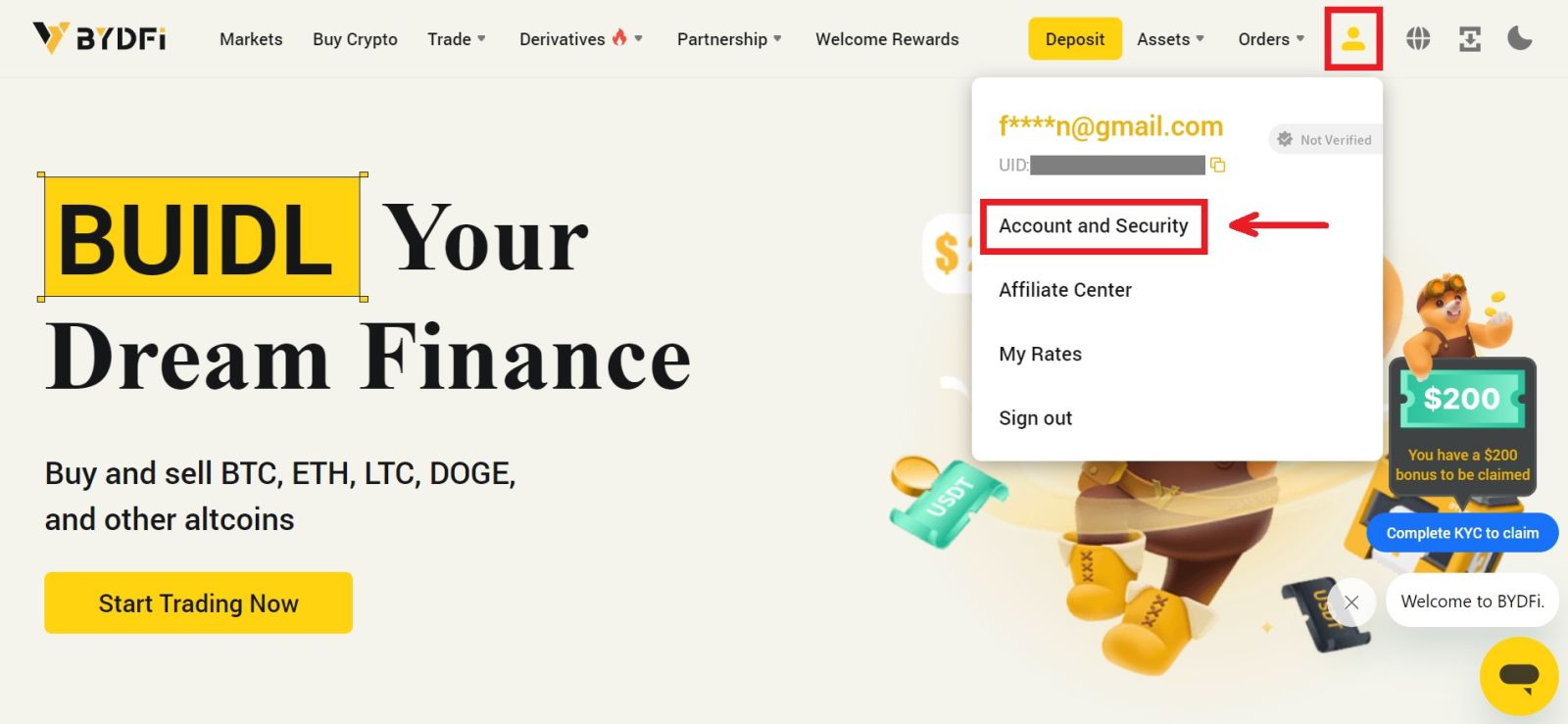 2. Pou itilizatè ki deja gen yon nimewo mobil, modpas fon oswa Google otantifikatè, tanpri klike sou bouton switch la. Si ou pa te mare nenpòt nan paramèt ki anwo yo, pou sekirite kont ou a, tanpri fè sa dabò.
2. Pou itilizatè ki deja gen yon nimewo mobil, modpas fon oswa Google otantifikatè, tanpri klike sou bouton switch la. Si ou pa te mare nenpòt nan paramèt ki anwo yo, pou sekirite kont ou a, tanpri fè sa dabò.
Klike sou [Sant Sekirite] - [Modpas Fon]. Ranpli enfòmasyon yo mande yo epi klike sou [Konfime]. 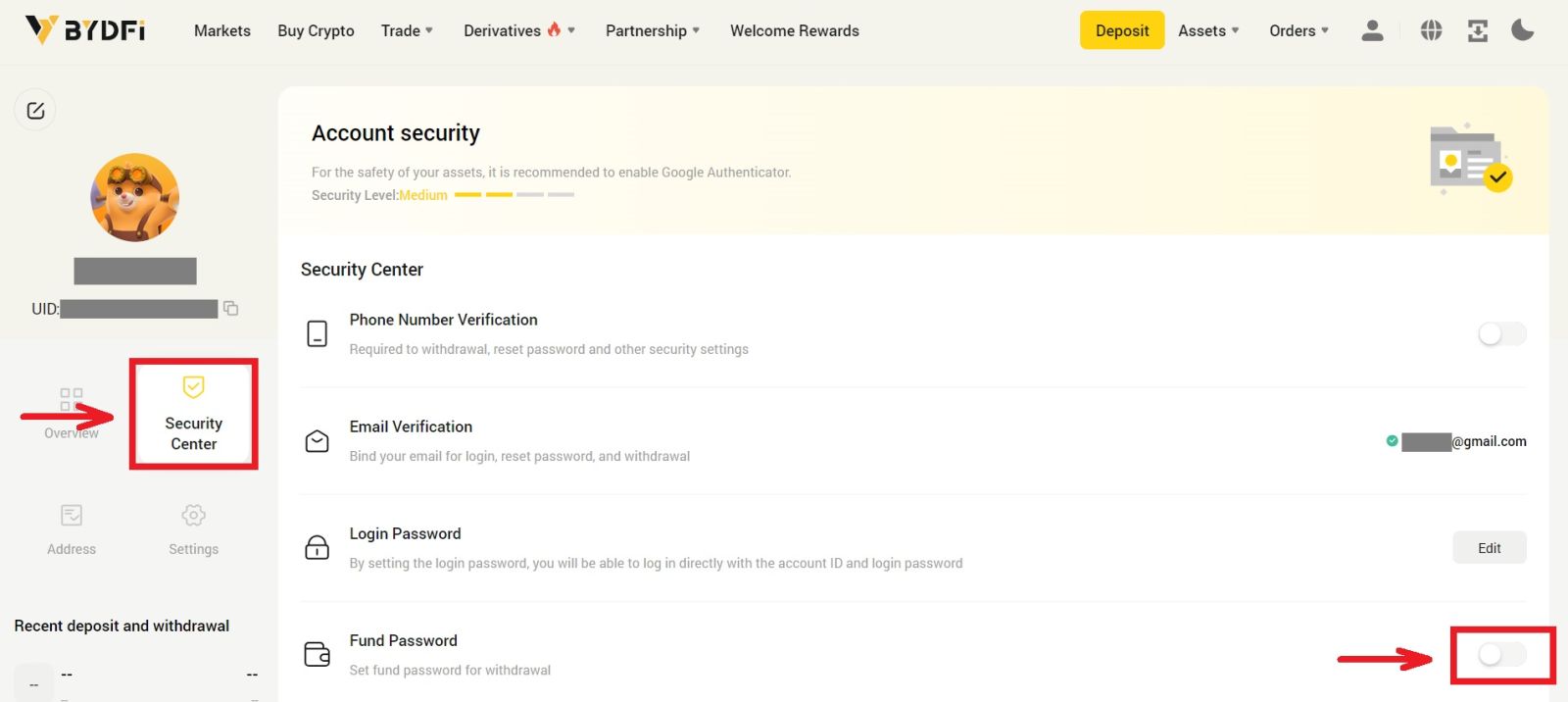
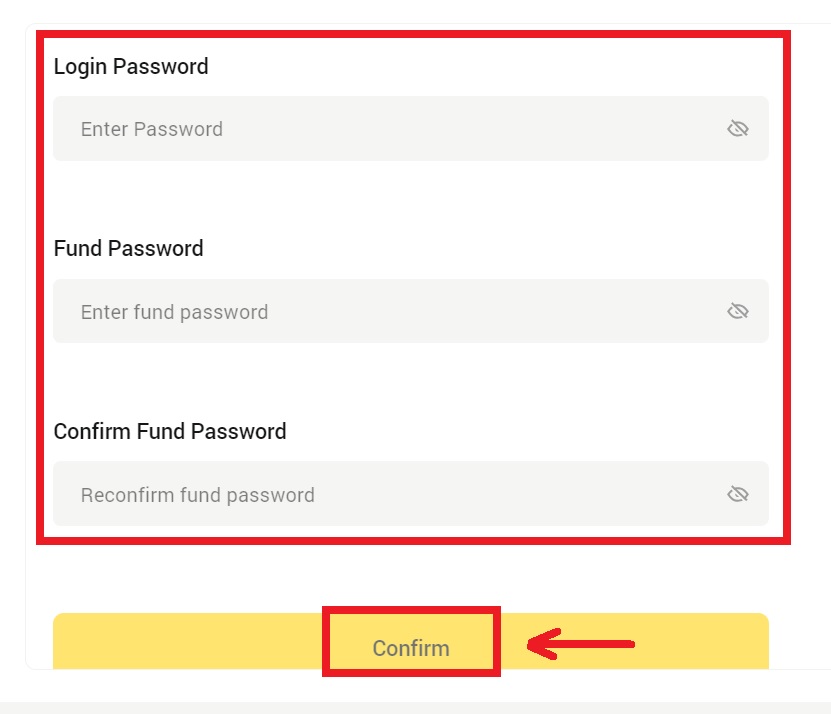
3. Tanpri li enstriksyon ki nan paj la epi klike sou [Kòd pa disponib] → [Imèl/Nimewo mobil pa disponib, aplike pou reset] - [Reset Konfime]. 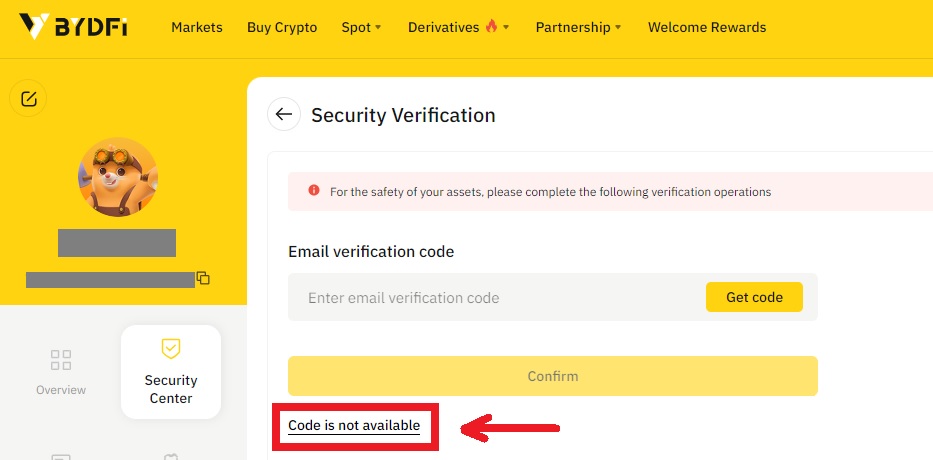
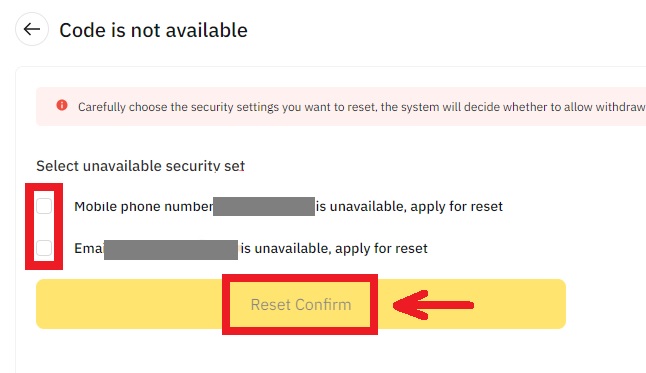
4. Antre kòd verifikasyon an jan yo mande l, epi mare yon nouvo adrès imel/nimewo mobil nan kont ou.
Remak: Pou sekirite kont ou, yo pral anpeche w retire pou 24 èdtan apre w fin chanje adrès imèl ou/nimewo mobil ou.
Ki jan yo siyen nan kont nan BYDFi
Siyen nan kont BYDFi ou
1. Ale sou sitwèb BYDFi a epi klike sou [ Log In ]. 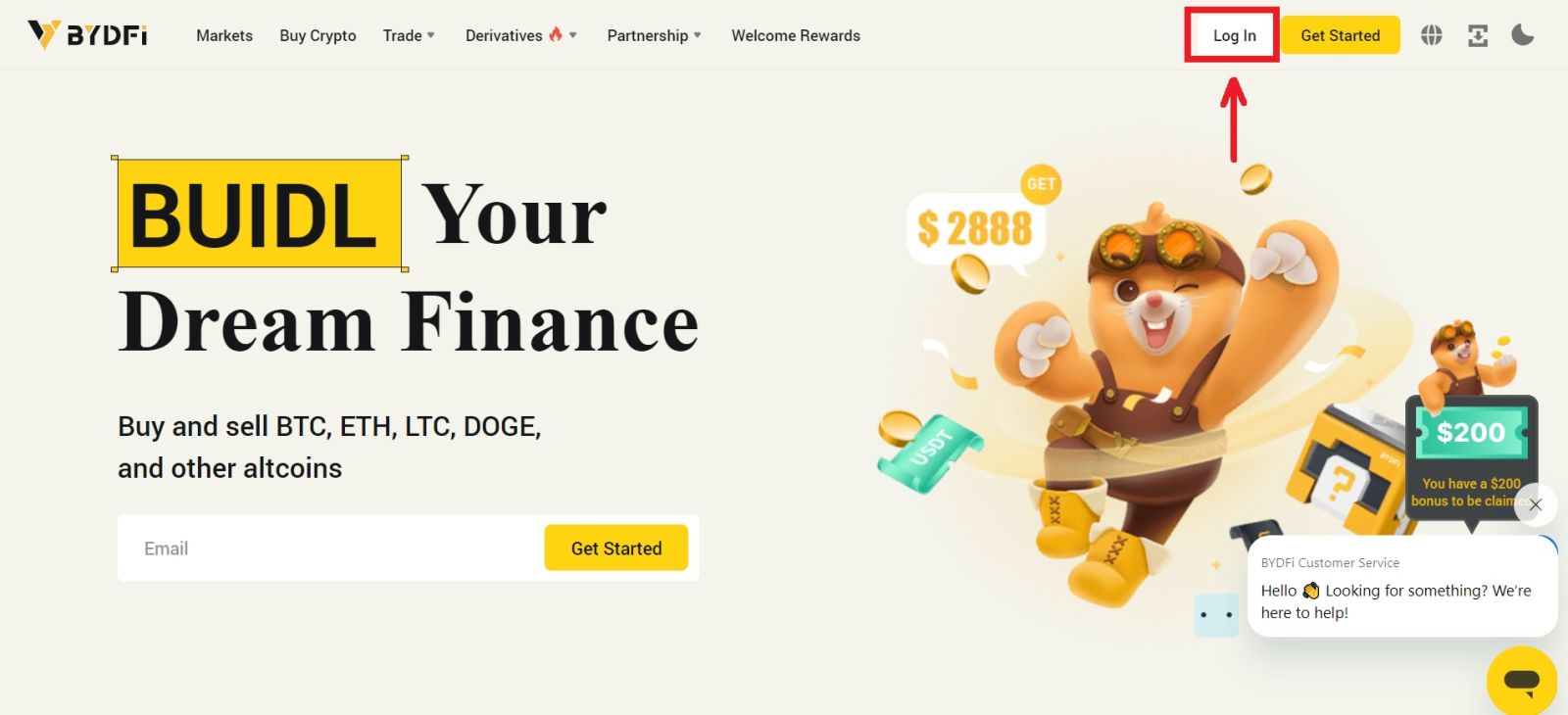
Ou ka konekte ak imèl ou, mobil, kont Google, kont Apple, oswa kòd QR ou. 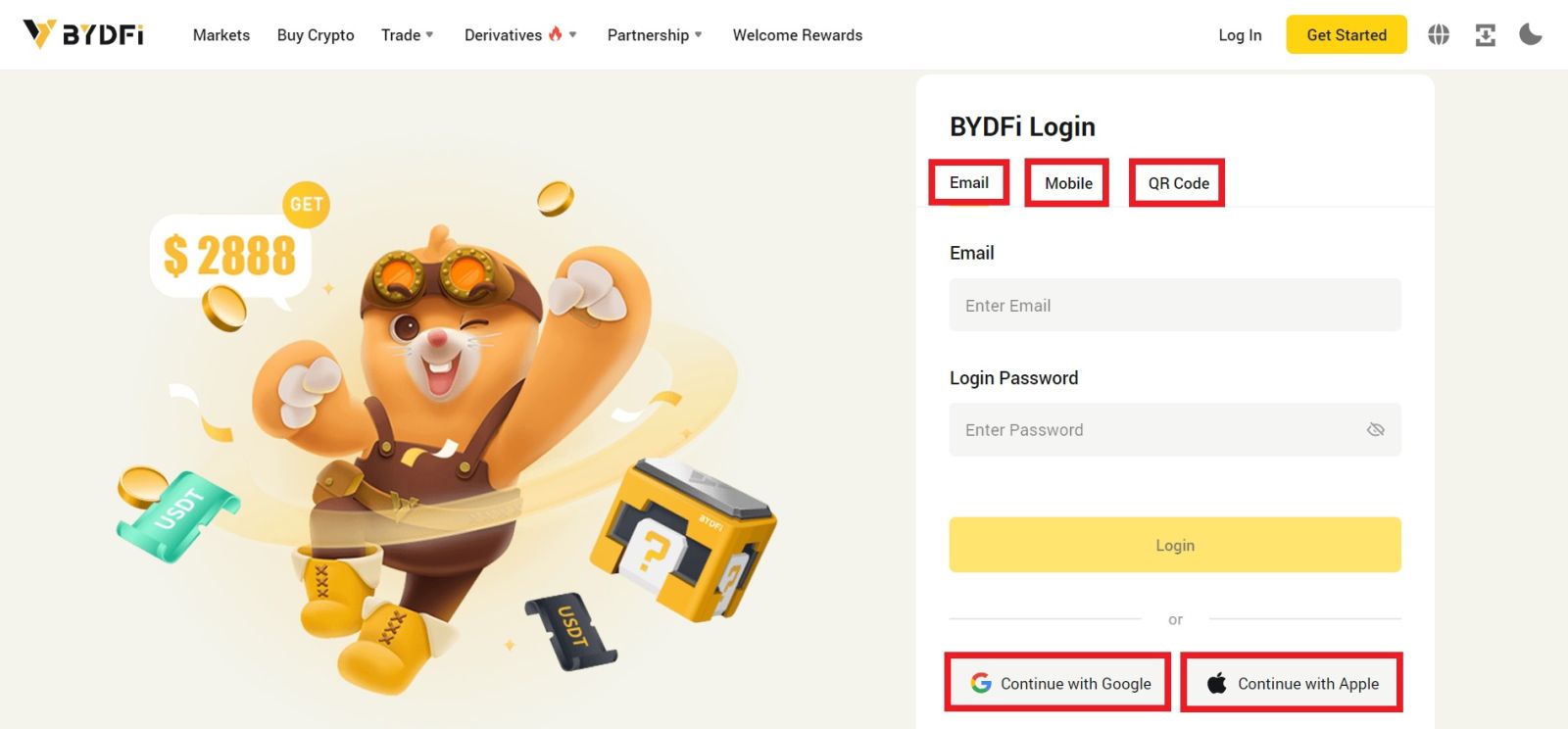
2. Antre imel/mobil ak modpas ou. Lè sa a, klike sou [Login]. 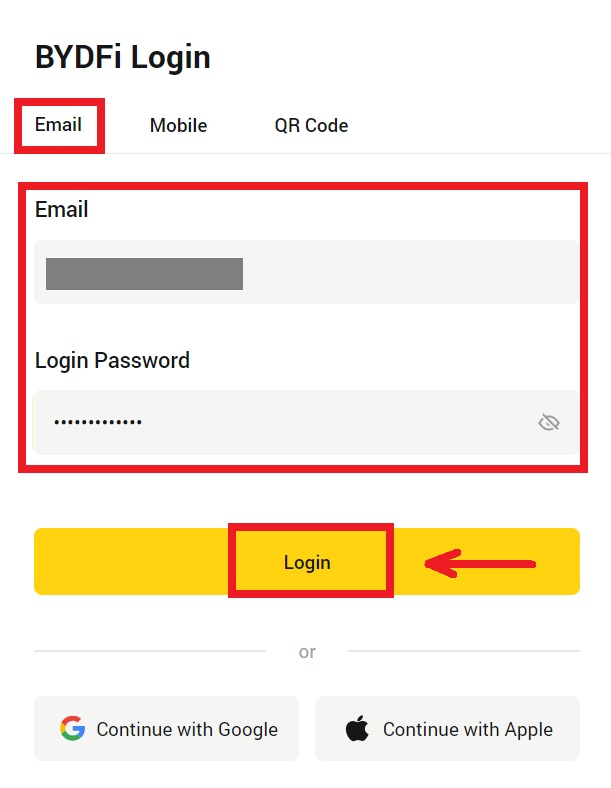
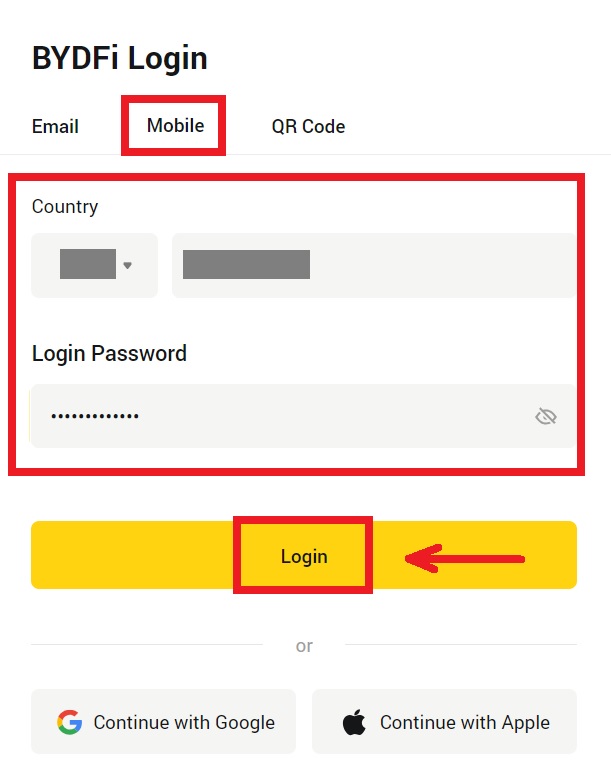
3. Si w ap konekte ak kòd QR ou a, louvri App BYDFi ou epi eskane kòd la. 
4. Apre sa, ou ka avèk siksè itilize kont BYDFi ou nan komès. 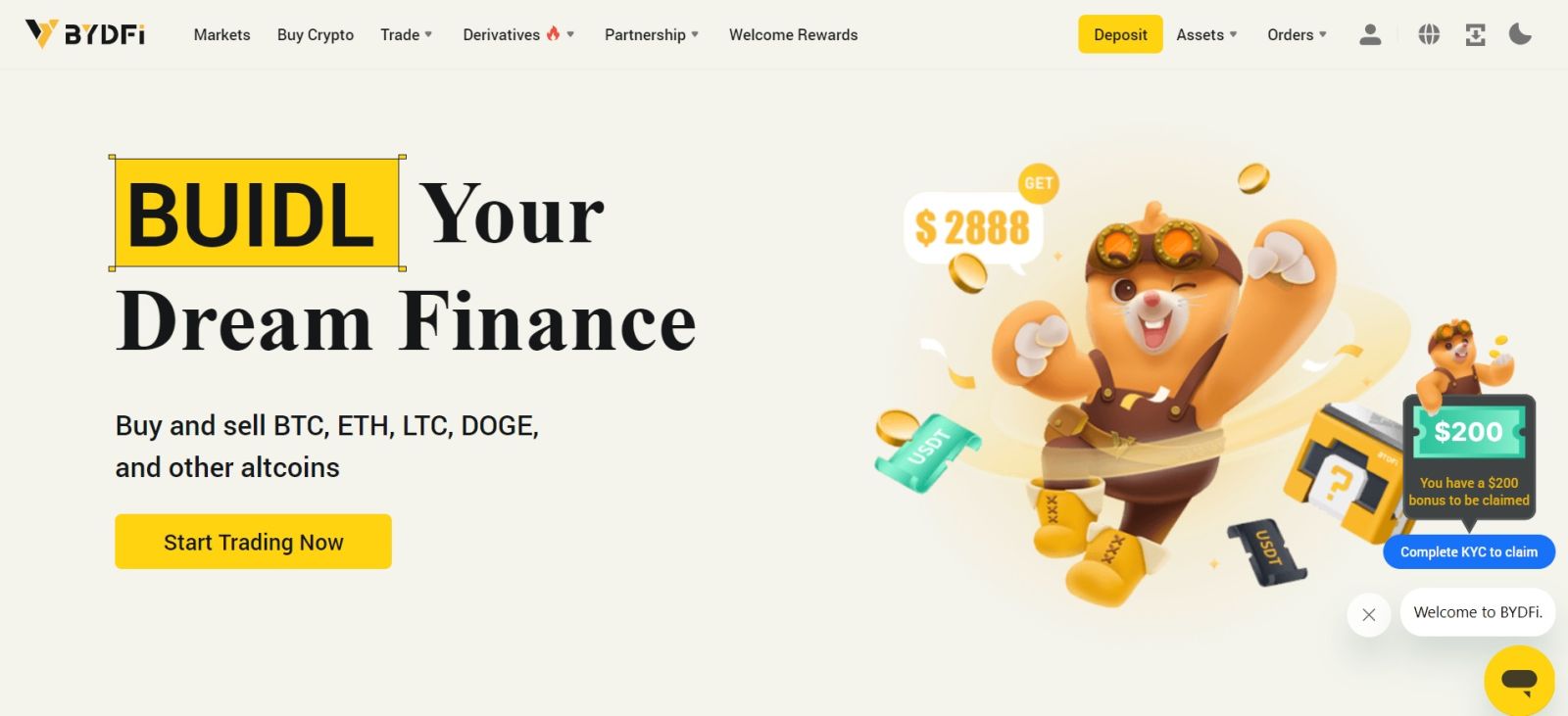
Konekte nan BYDFi ak kont Google ou
1. Ale sou sit entènèt BYDFi a epi klike sou [ Log In ]. 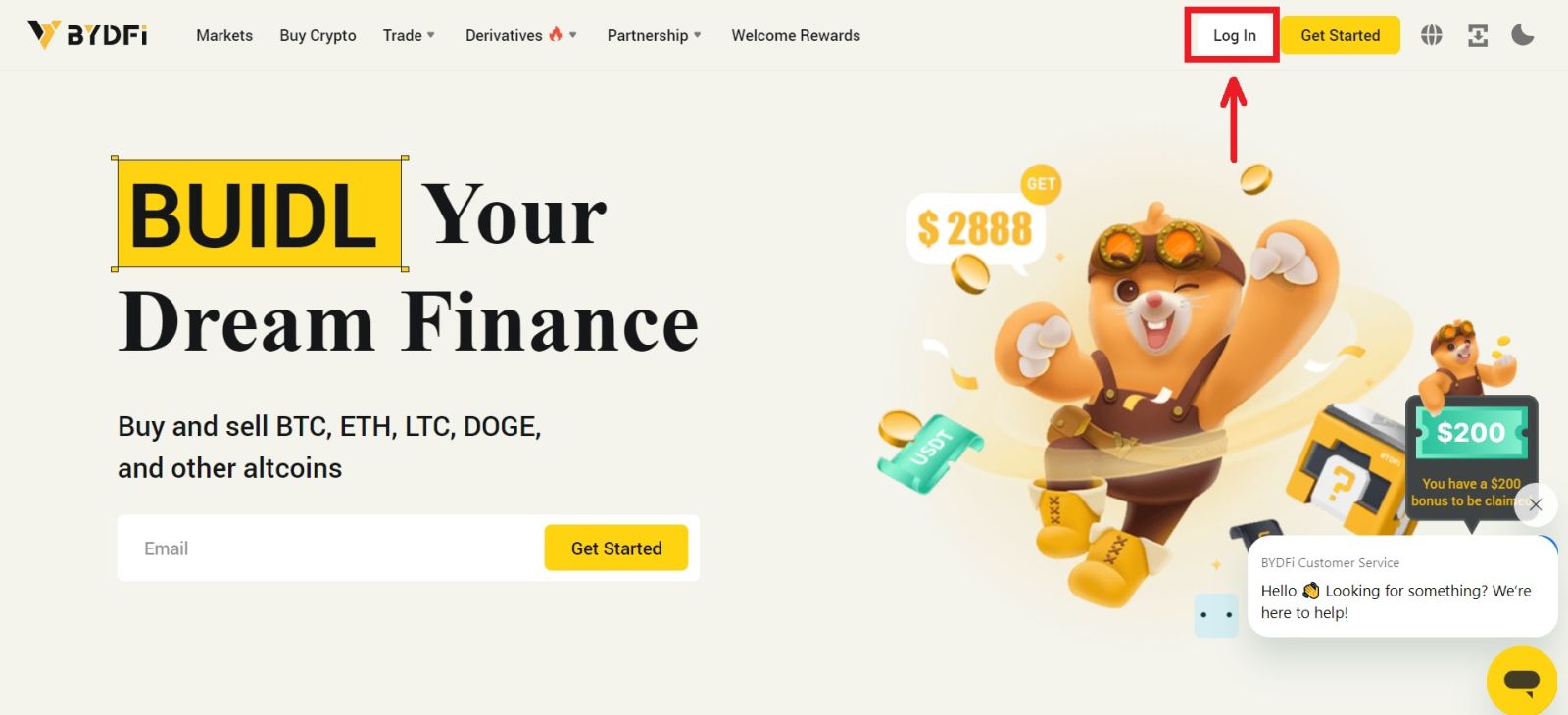 2. Chwazi [Kontinye ak Google].
2. Chwazi [Kontinye ak Google]. 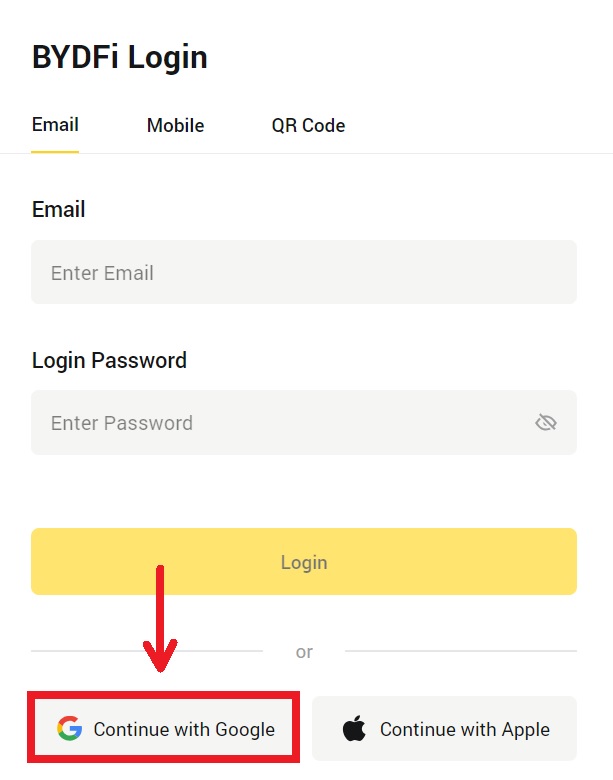
3. Yon fenèt pop-up ap parèt, epi yo pral mande w pou w konekte nan BYDFi lè l sèvi avèk kont Google ou. Ranpli imel/telefòn ou ak modpas ou. Apre sa, klike sou [Next]. 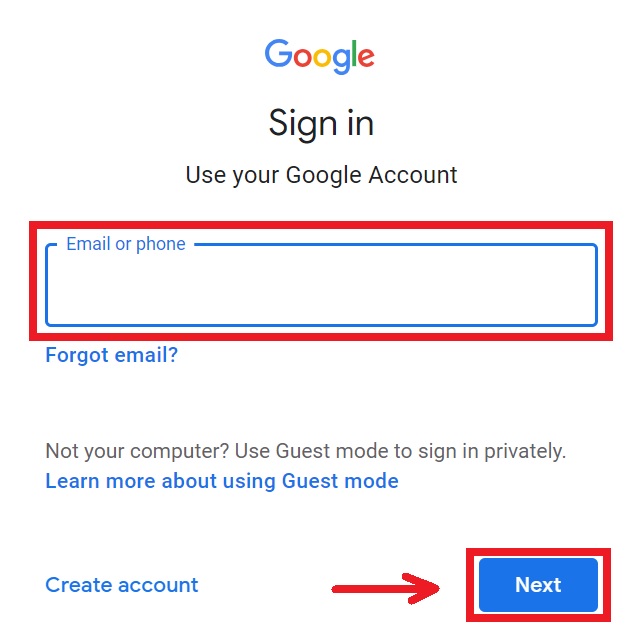
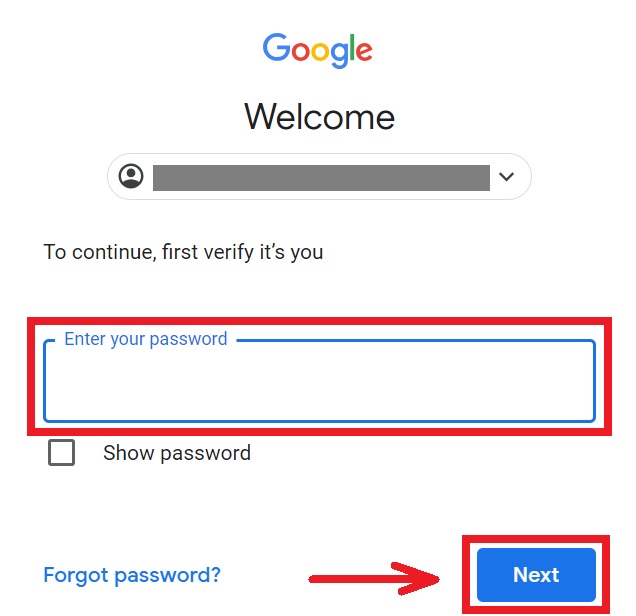
4. Antre modpas ou pou konekte kont BYDFi ou ak Google. 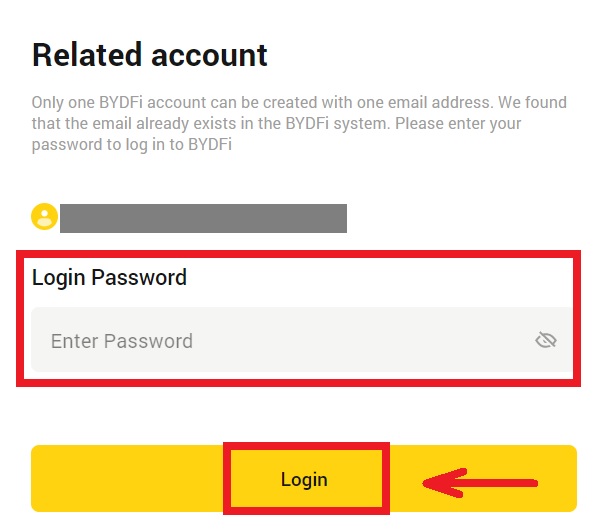
5. Apre ou fin siyen an, yo pral redireksyon w sou sit entènèt BYDFi. 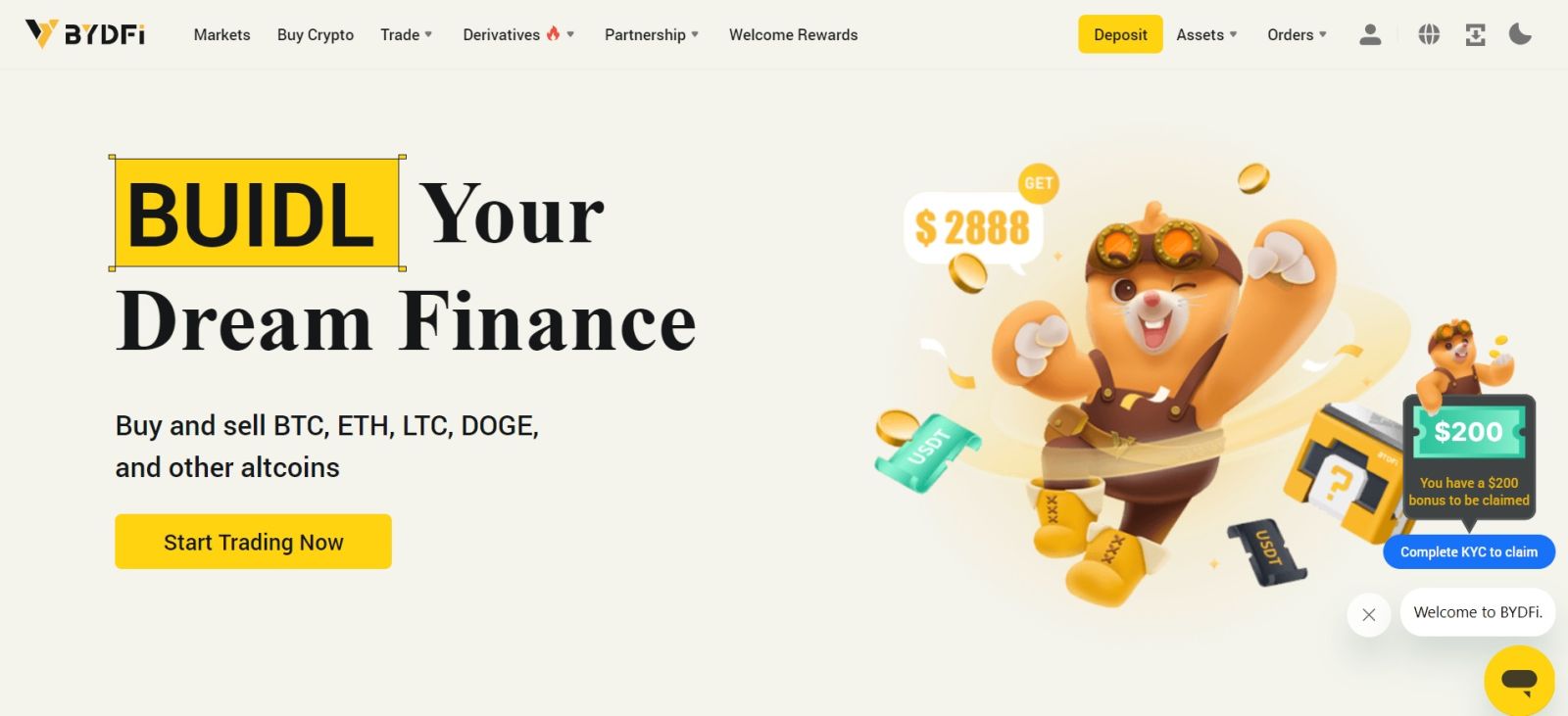
Konekte nan BYDFi ak kont Apple ou
1. Vizite BYDFi epi klike sou [ Log In ]. 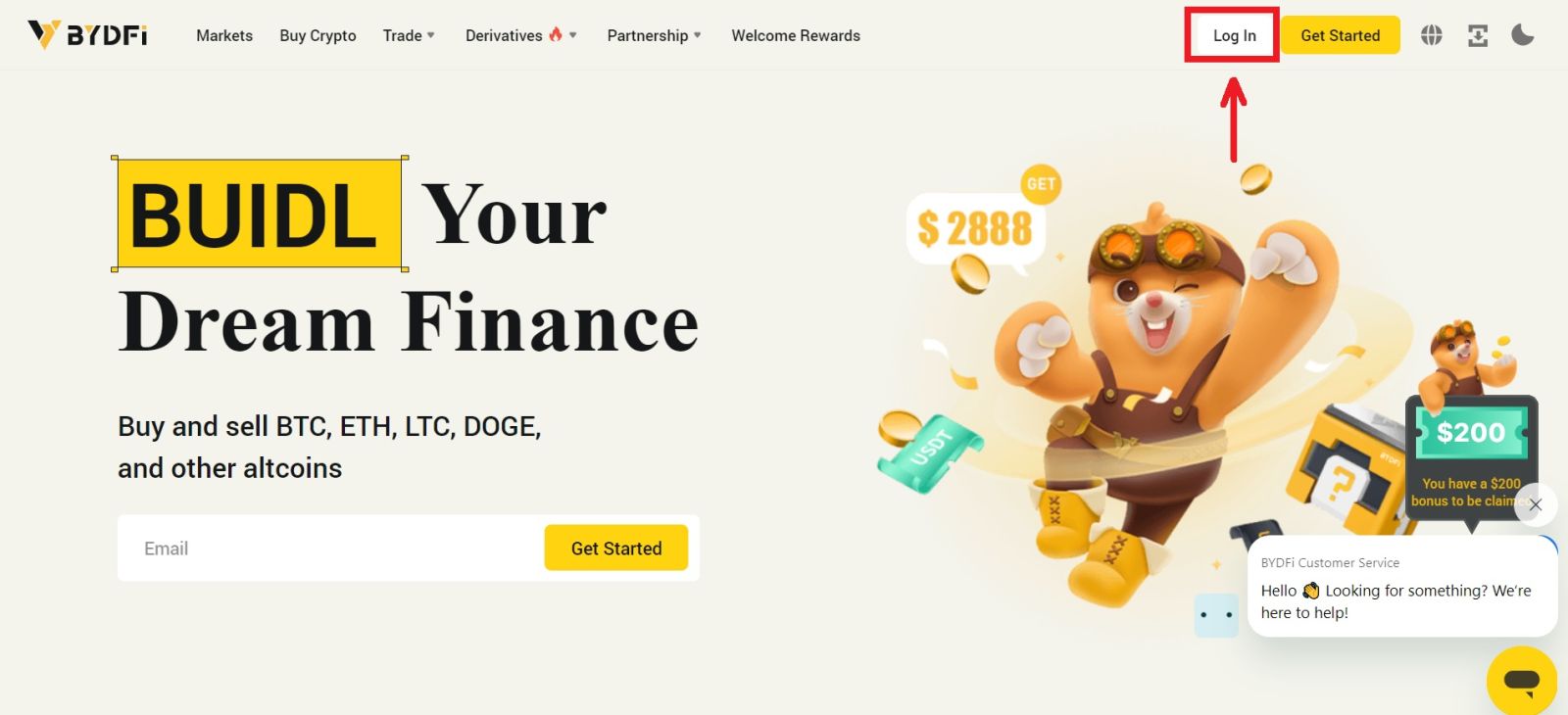 2. Klike bouton [Kontinye ak Apple].
2. Klike bouton [Kontinye ak Apple]. 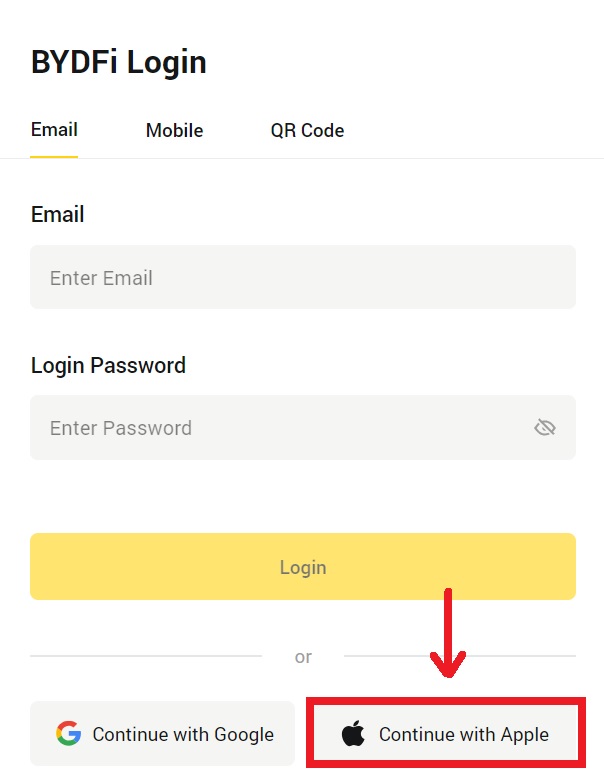
3. Antre ID Apple ou ak modpas ou pou w konekte nan BYDFi. 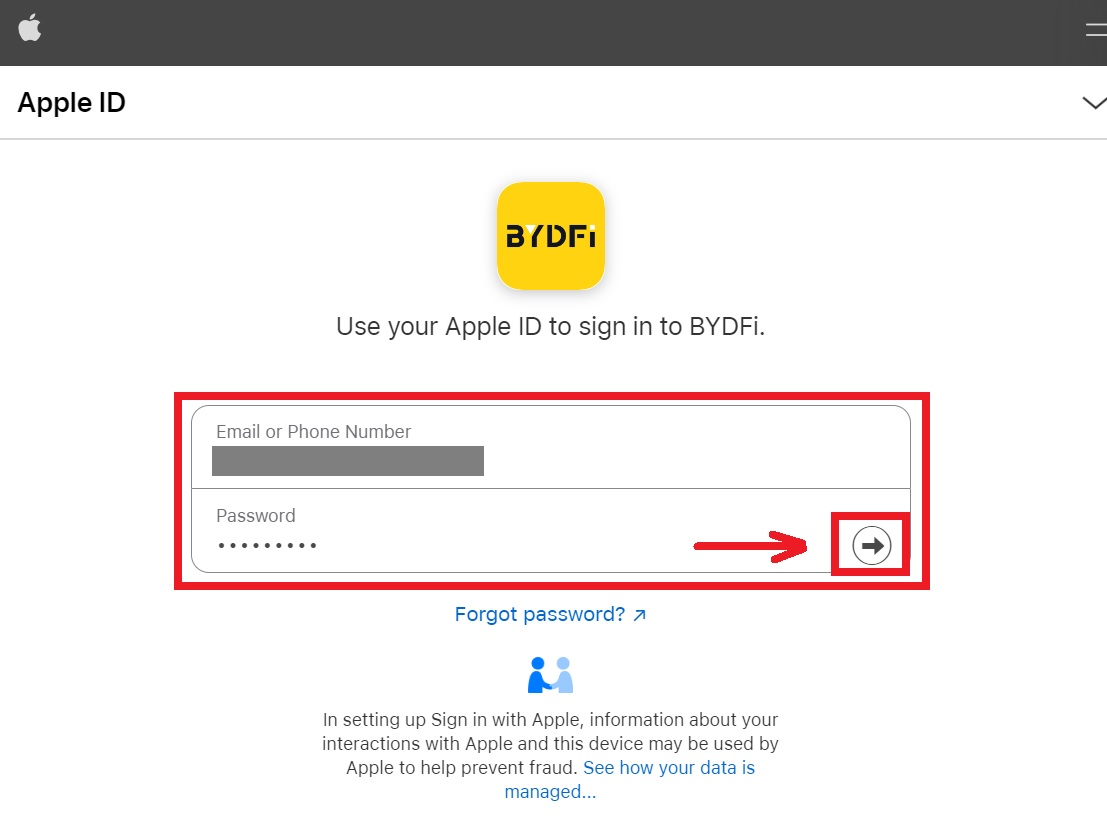 4. Klike sou [Kontinye].
4. Klike sou [Kontinye]. 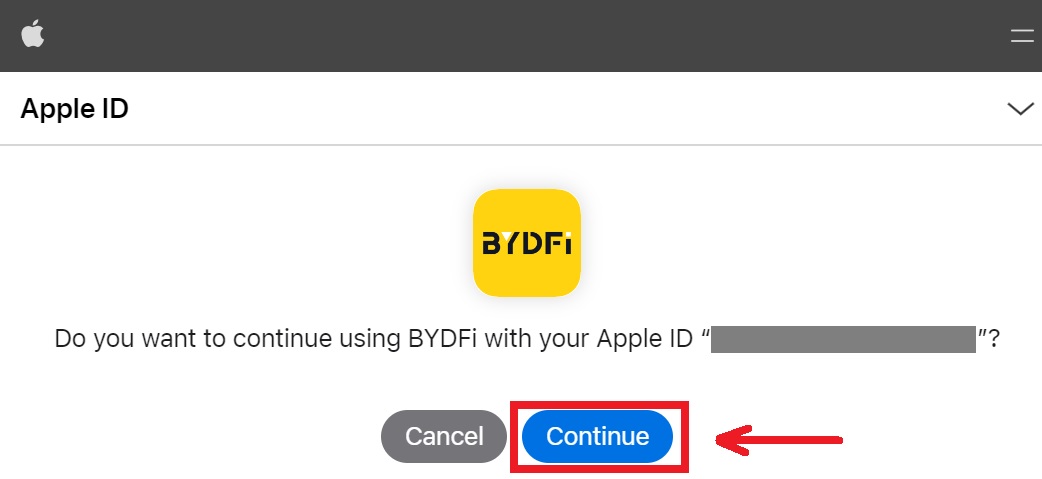 5. Antre modpas ou pou konekte kont BYDFi ou ak Apple.
5. Antre modpas ou pou konekte kont BYDFi ou ak Apple. 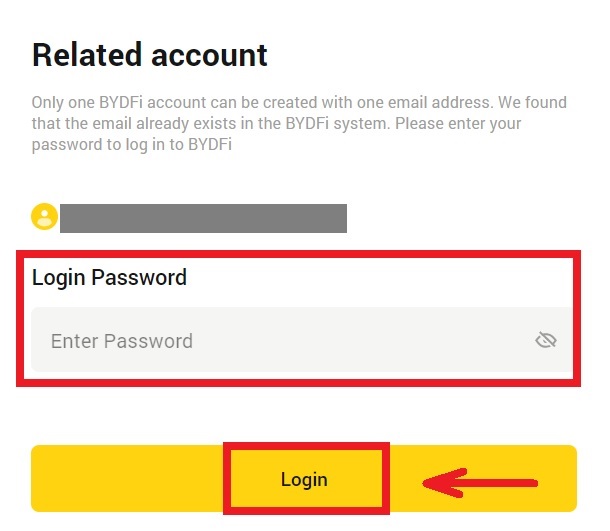
6. Apre ou fin siyen an, yo pral redireksyon w sou sit entènèt BYDFi. 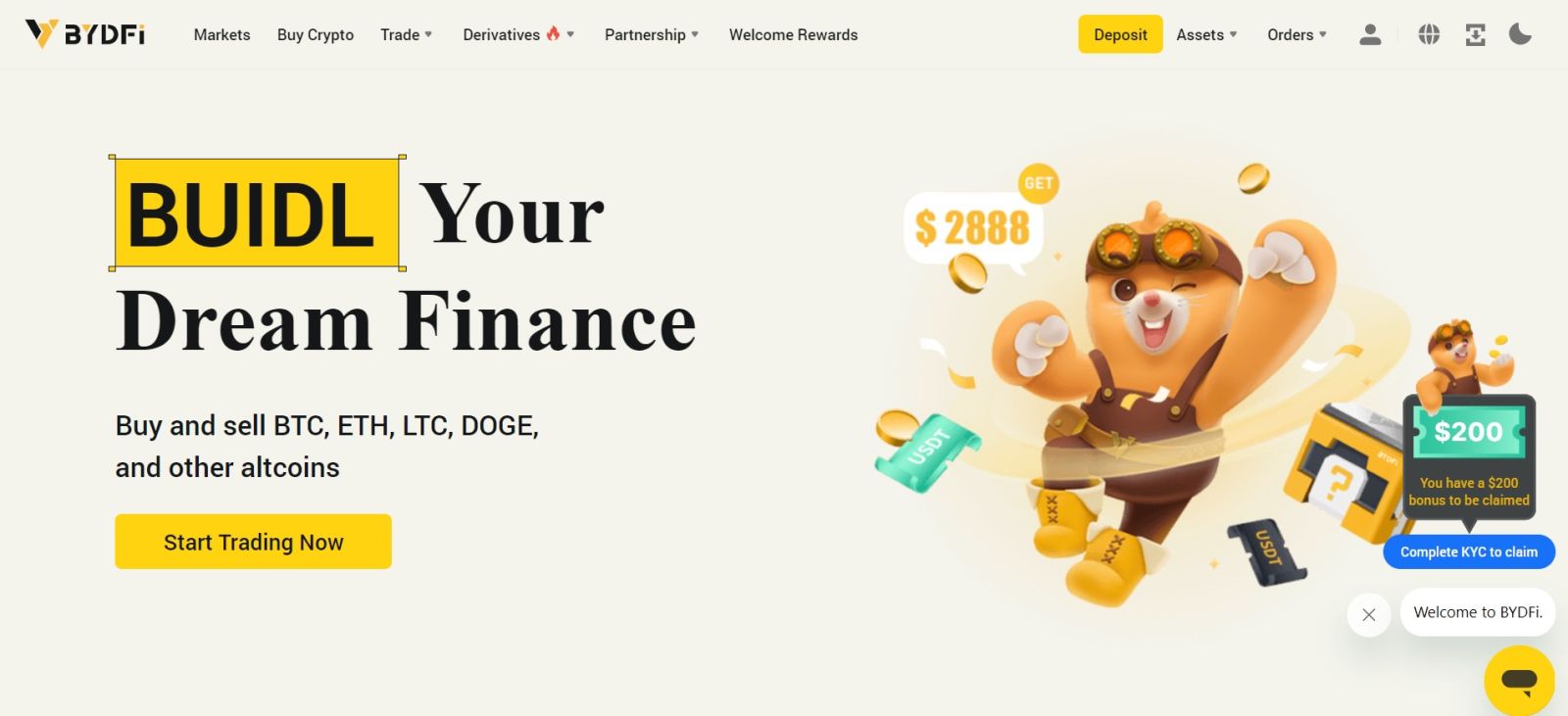
_
Siyen sou aplikasyon BYDFi
Louvri aplikasyon BYDFi a epi klike sou [ Enskri/Konekte ]. 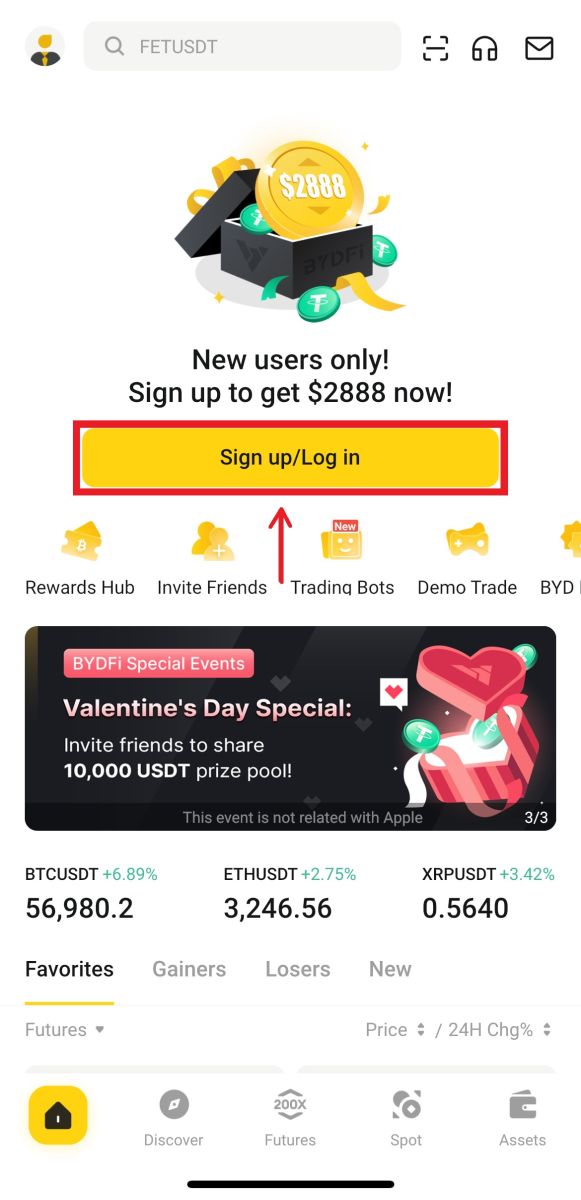
Konekte w lè l sèvi avèk Imèl/Mobil
1. Ranpli enfòmasyon w epi klike sou [Log In] 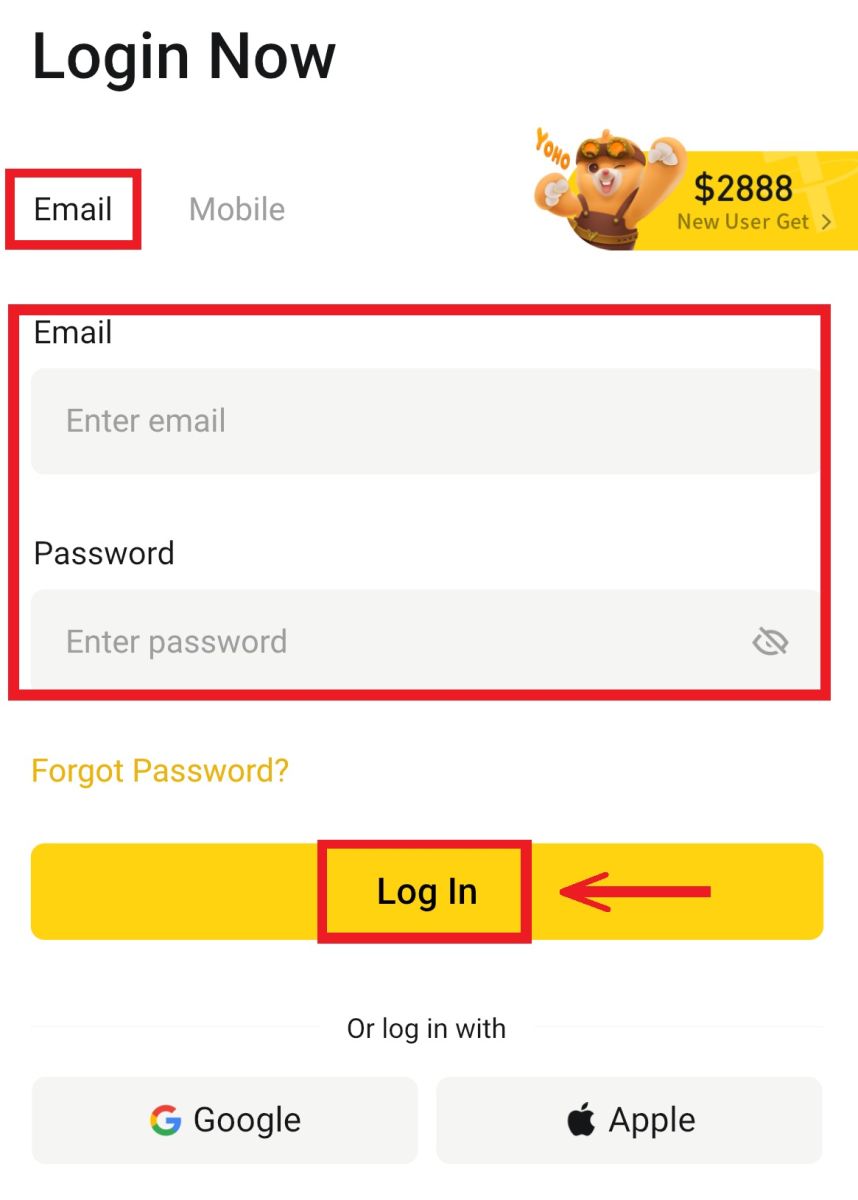
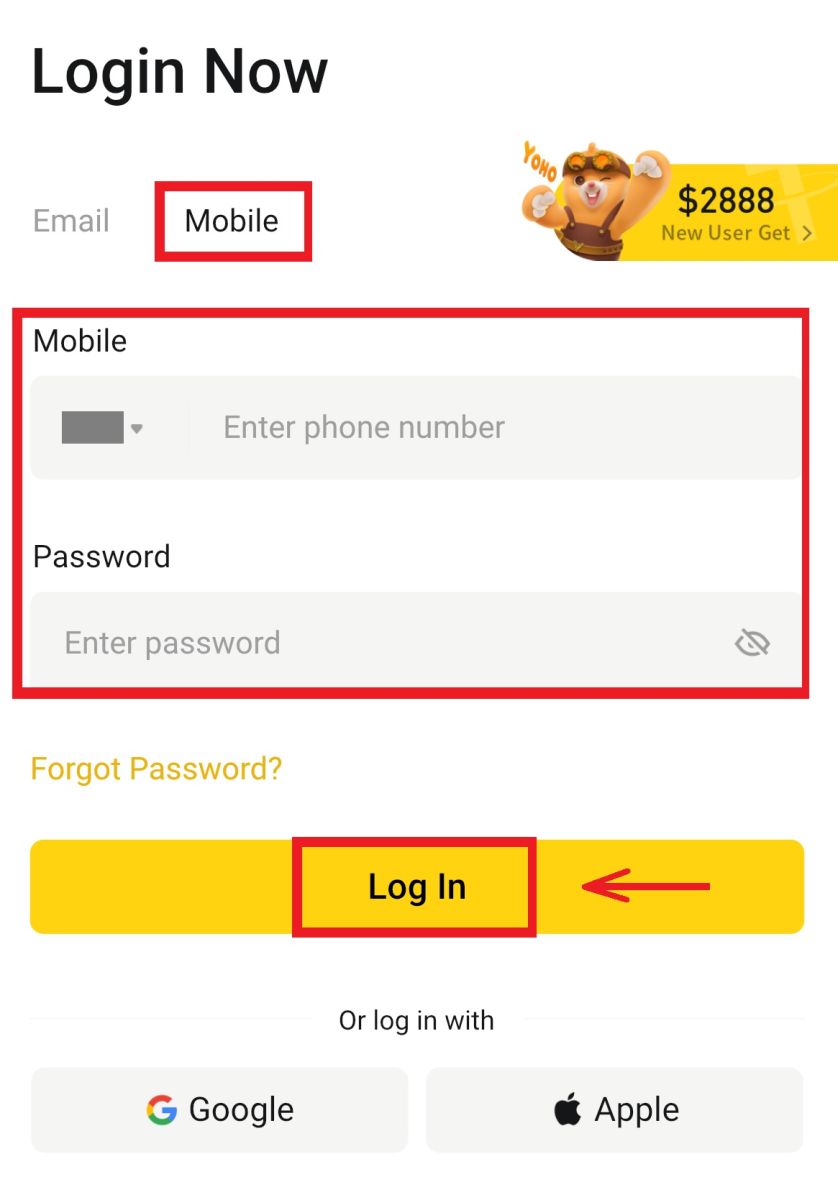
2. Epi w ap konekte epi w ka kòmanse komès! 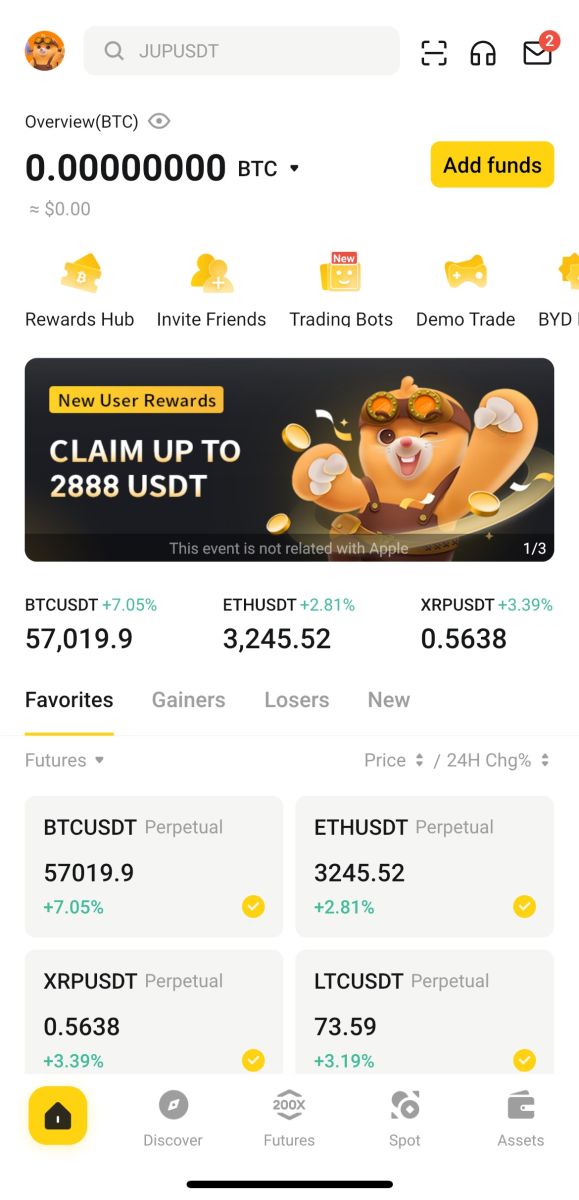
Konekte ak Google
1. Klike sou [Google] - [Kontinye]. 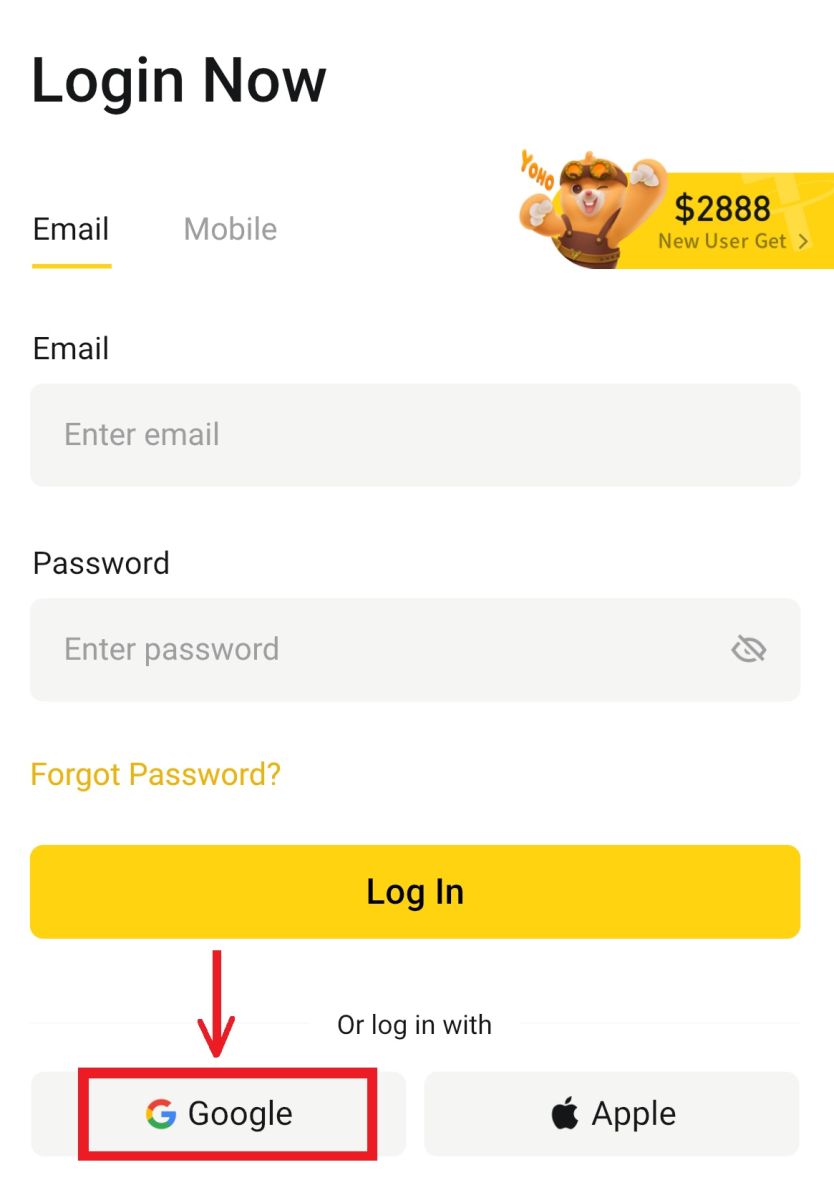
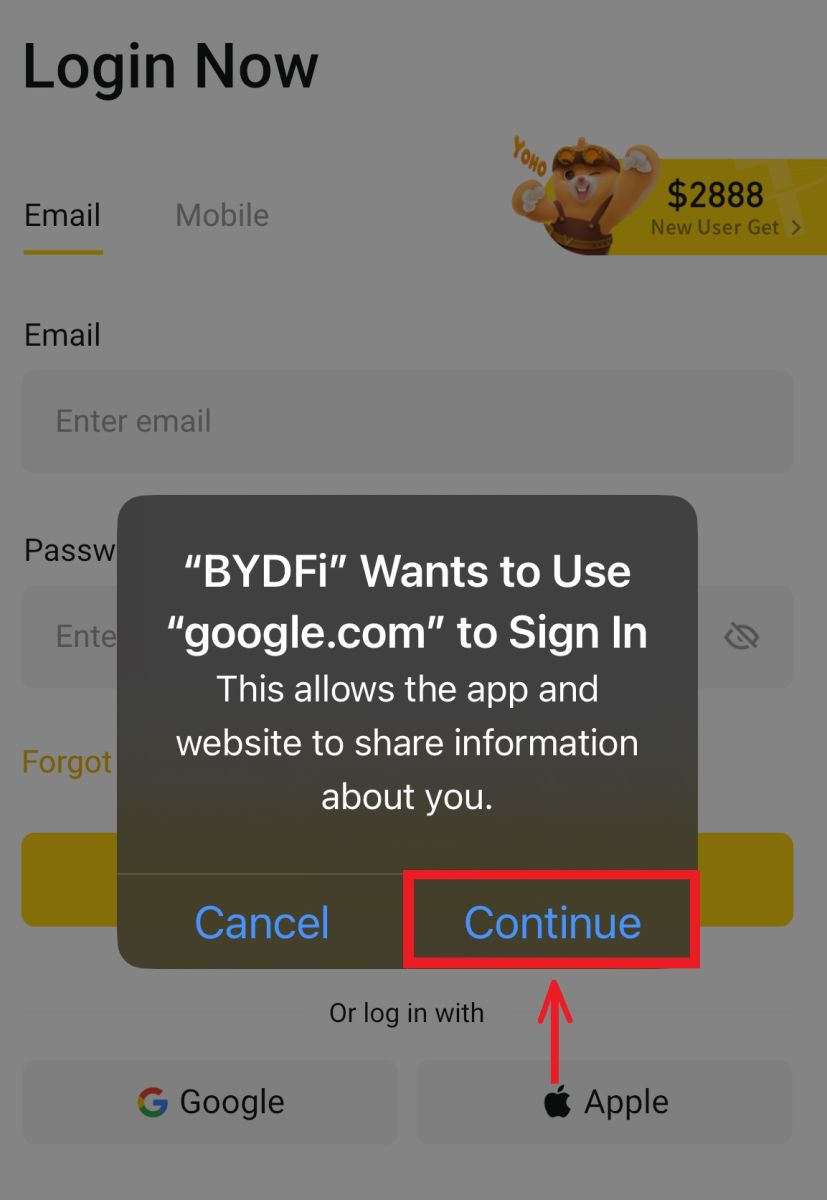 2. Ranpli imèl ou ak modpas ou, epi klike sou [Next].
2. Ranpli imèl ou ak modpas ou, epi klike sou [Next]. 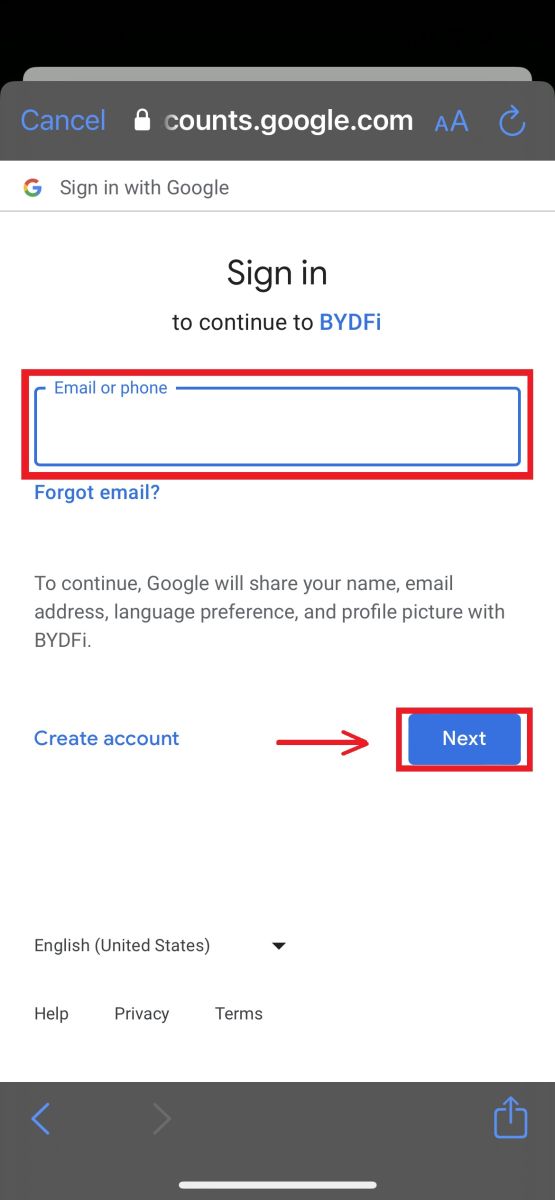
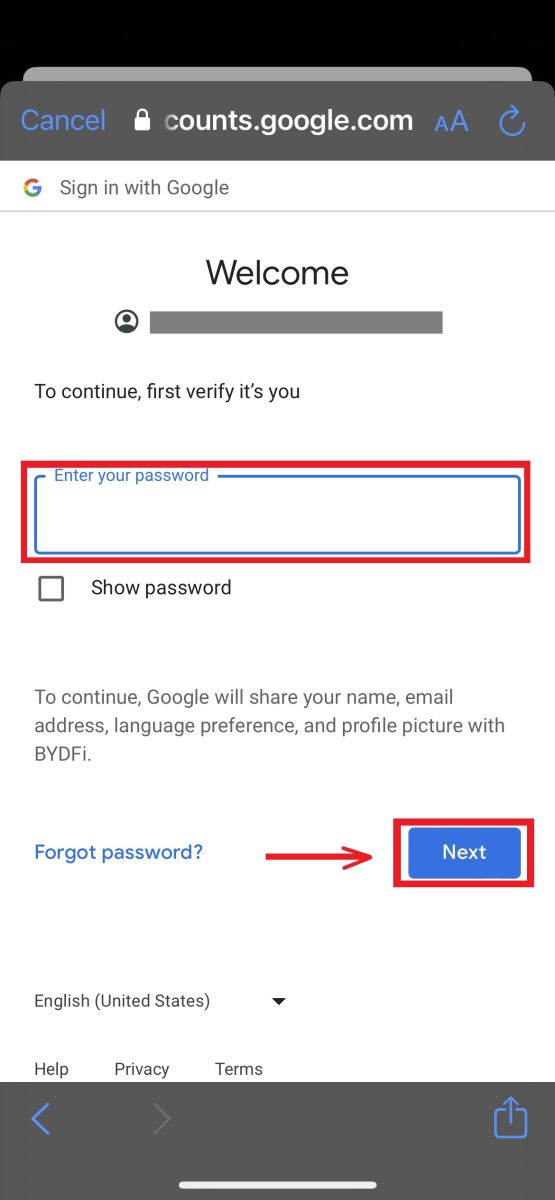
3. Ranpli modpas kont ou epi klike sou [Log In]. 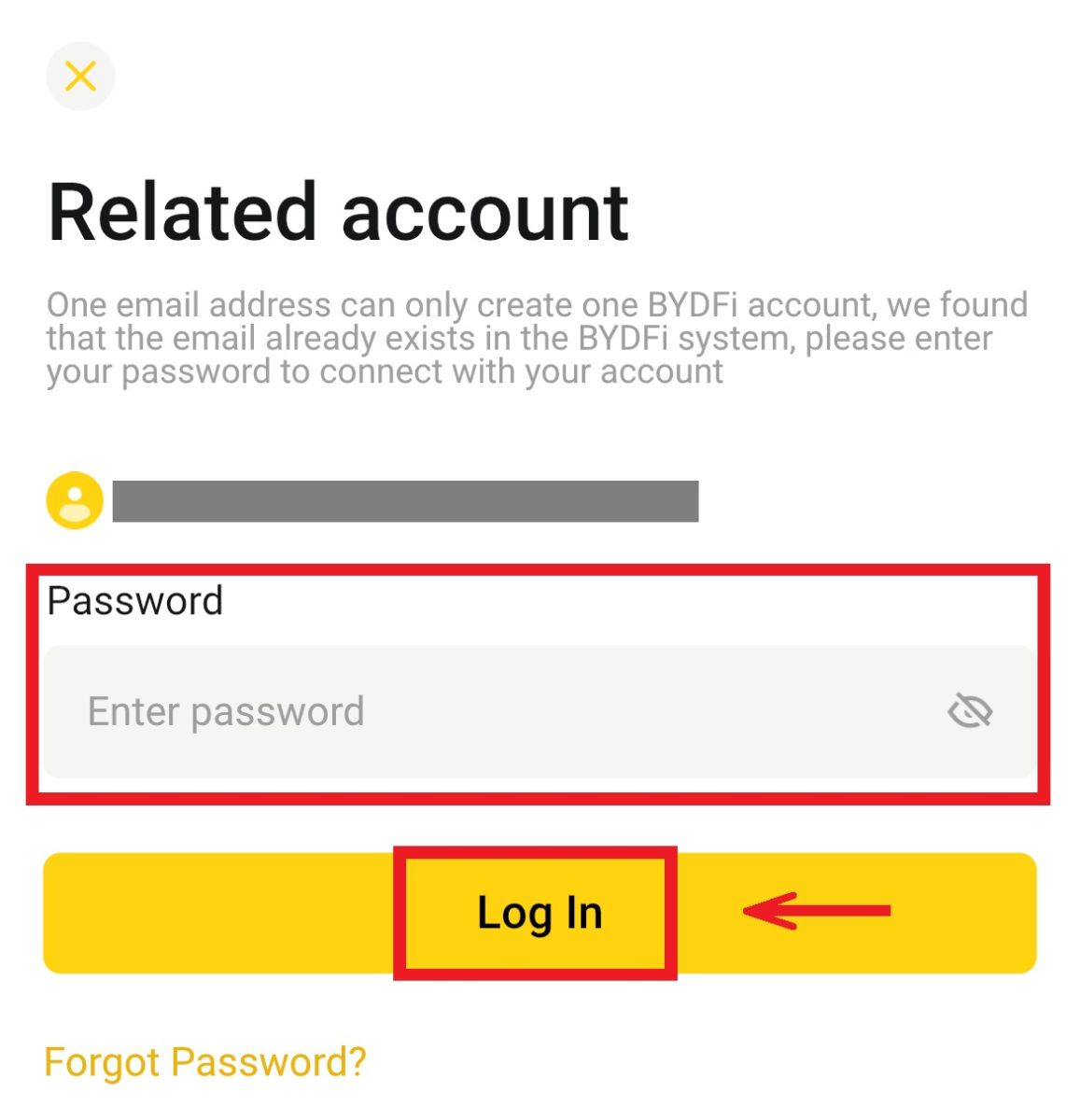
4. Epi ou pral konekte epi ou ka kòmanse komès! 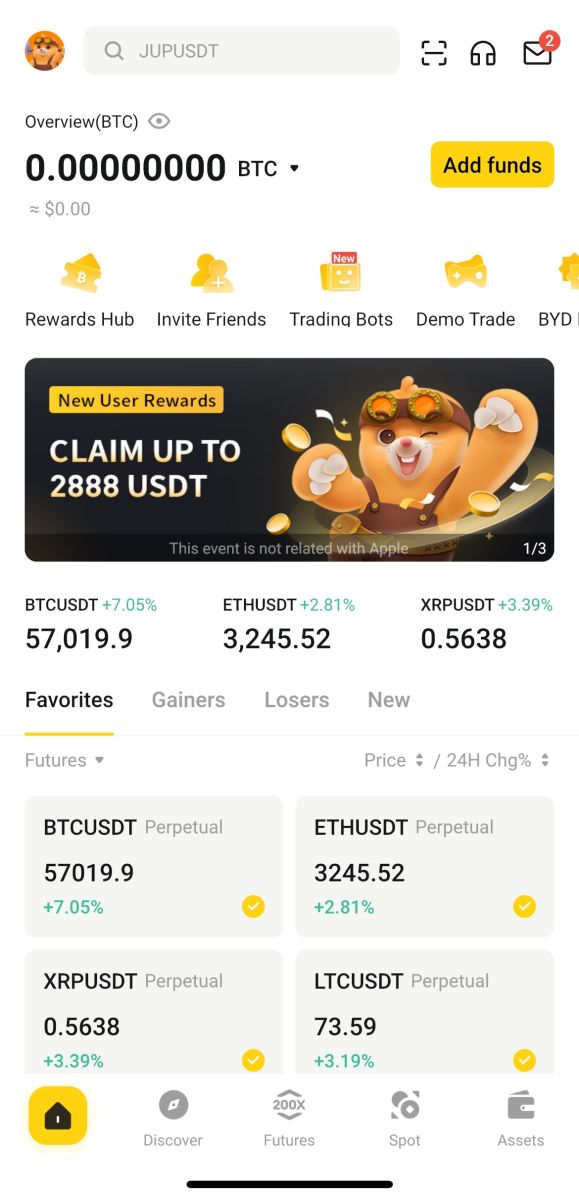
Enskri ak kont Apple ou:
1. Chwazi [Apple]. Yo pral mande w pou w konekte nan BYDFi lè l sèvi avèk kont Apple ou. Tape [Kontinye]. 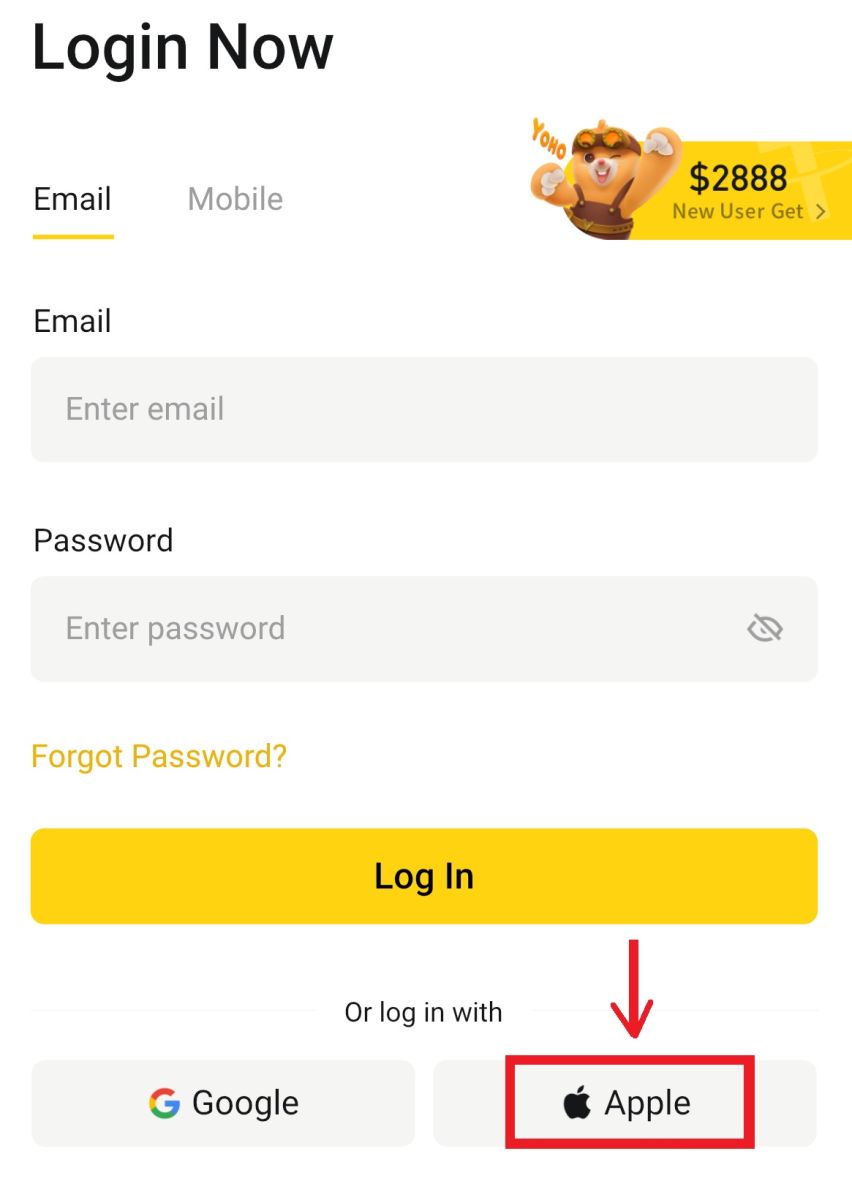
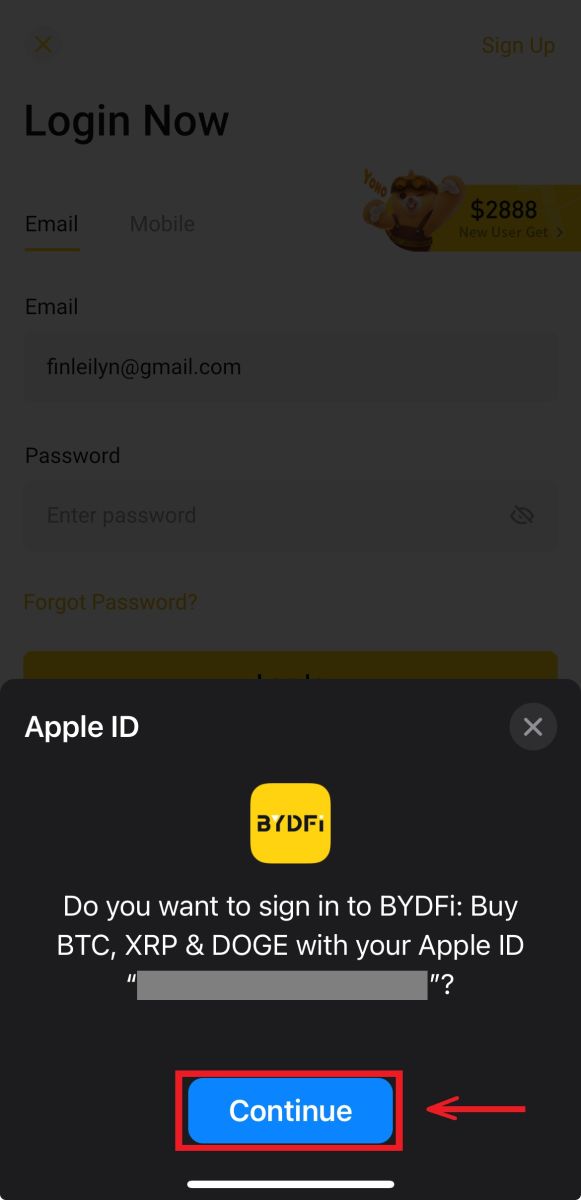
2. Epi ou pral konekte epi ou ka kòmanse komès! 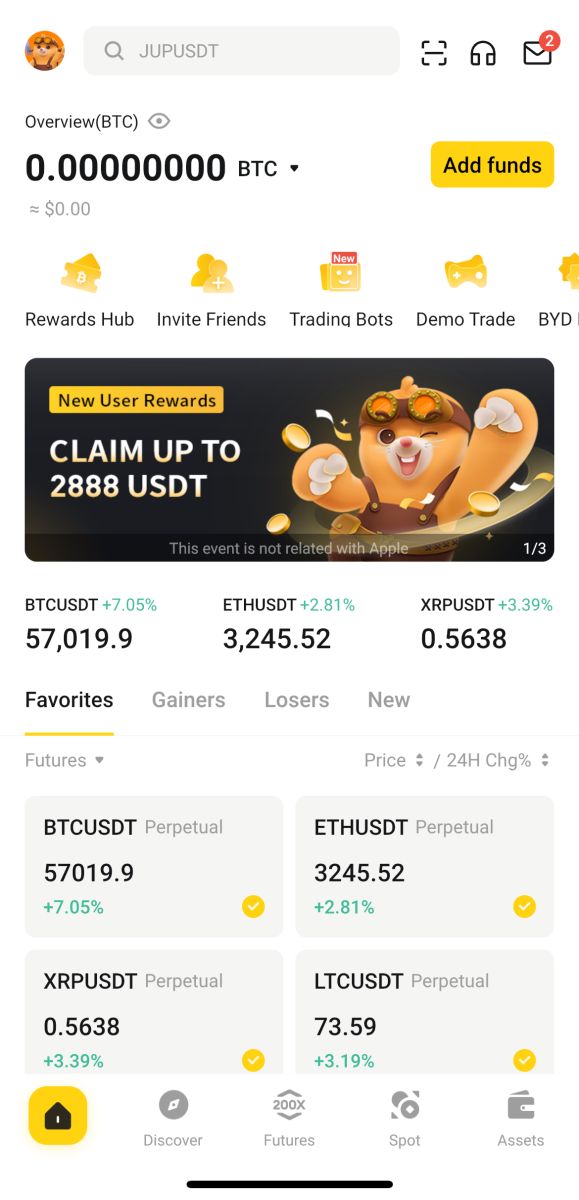
Mwen bliye modpas mwen nan kont BYDFi a
Ou ka reset modpas kont ou a soti nan sitwèb oswa Aplikasyon BYDFi. Tanpri sonje ke pou rezon sekirite, retrè nan kont ou yo pral sispann pou 24 èdtan apre yon reset modpas.
1. Ale sou sit entènèt BYDFi a epi klike sou [ Log In ]. 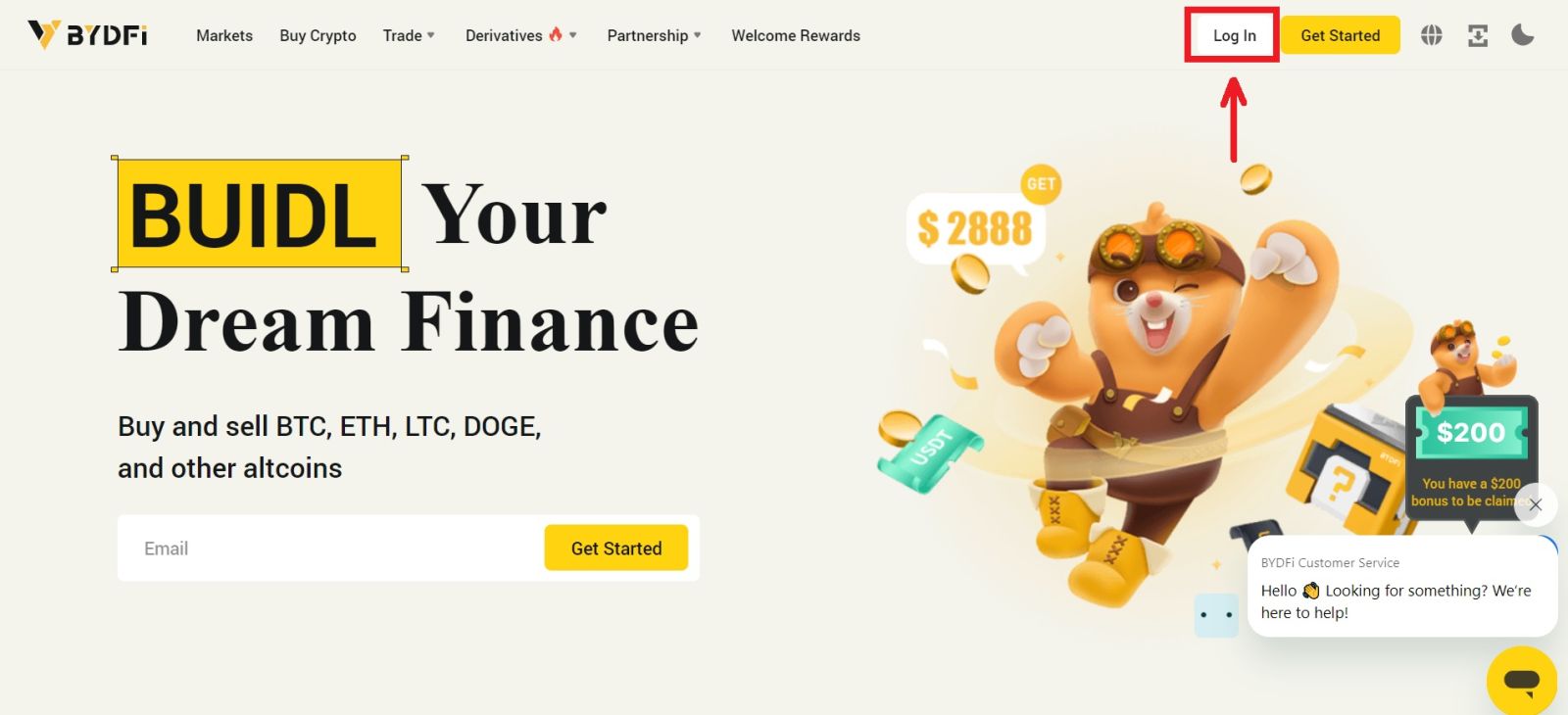 2. Nan paj konekte a, klike sou [Oblije Modpas?].
2. Nan paj konekte a, klike sou [Oblije Modpas?]. 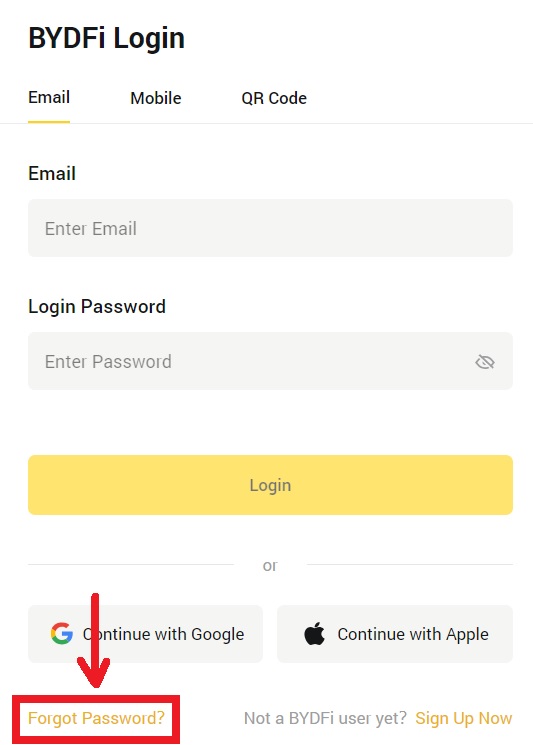
3. Antre imel oswa nimewo telefòn kont ou epi klike sou [Soumèt]. Tanpri sonje ke pou rezon sekirite, ou p ap kapab retire lajan lè l sèvi avèk yon nouvo aparèy pou 24 èdtan apre ou fin chanje modpas login ou 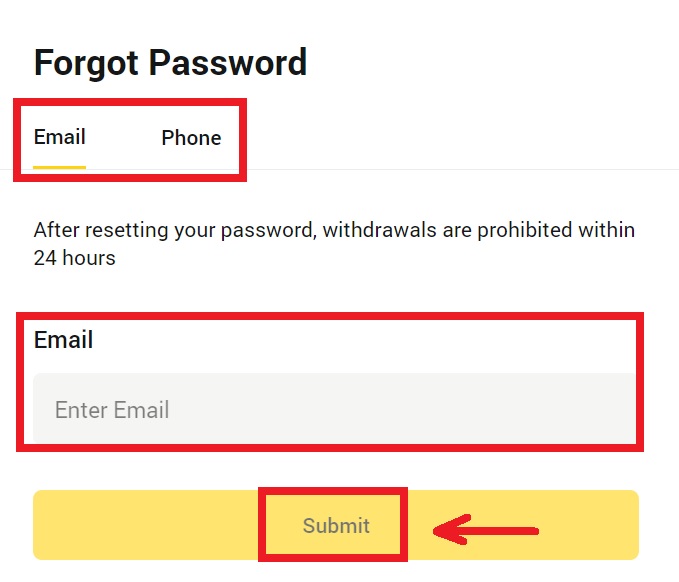
4. Antre kòd verifikasyon ou te resevwa nan imèl ou oswa SMS ou, epi klike sou [Konfime] pou kontinye. . 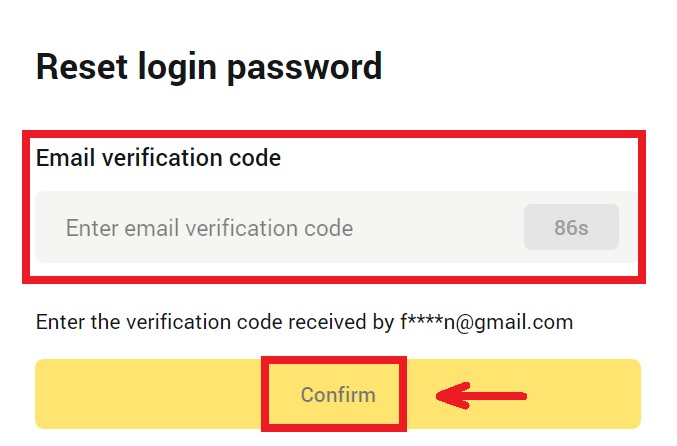
5. Antre nouvo modpas ou epi klike sou [Soumèt]. 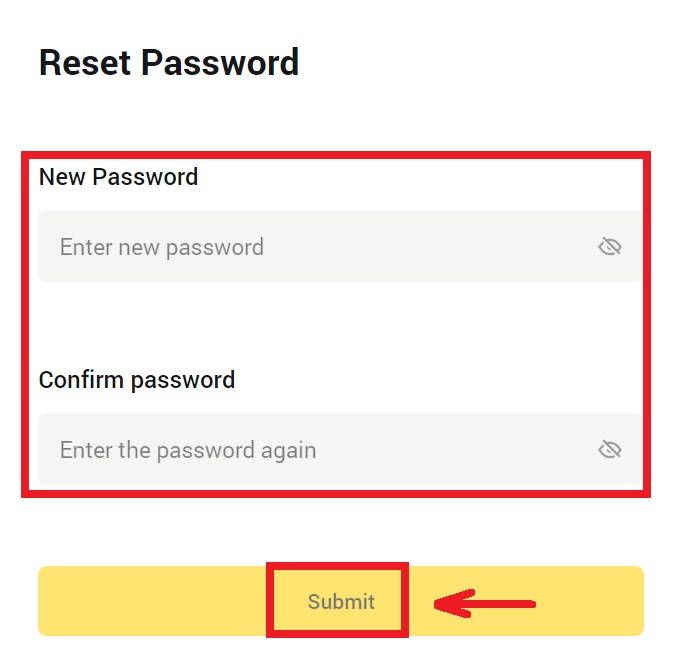
6. Apre yo fin retabli modpas ou avèk siksè, sit la ap dirije w tounen nan paj Login. Konekte avèk nouvo modpas ou epi w ap bon pou w ale.
Kesyon yo poze souvan (FAQs)
Kouman pou mwen mare Google Authenticator?
1. Klike sou avatar ou a - [Kont ak Sekirite] epi vire sou [Google Authenticator]. 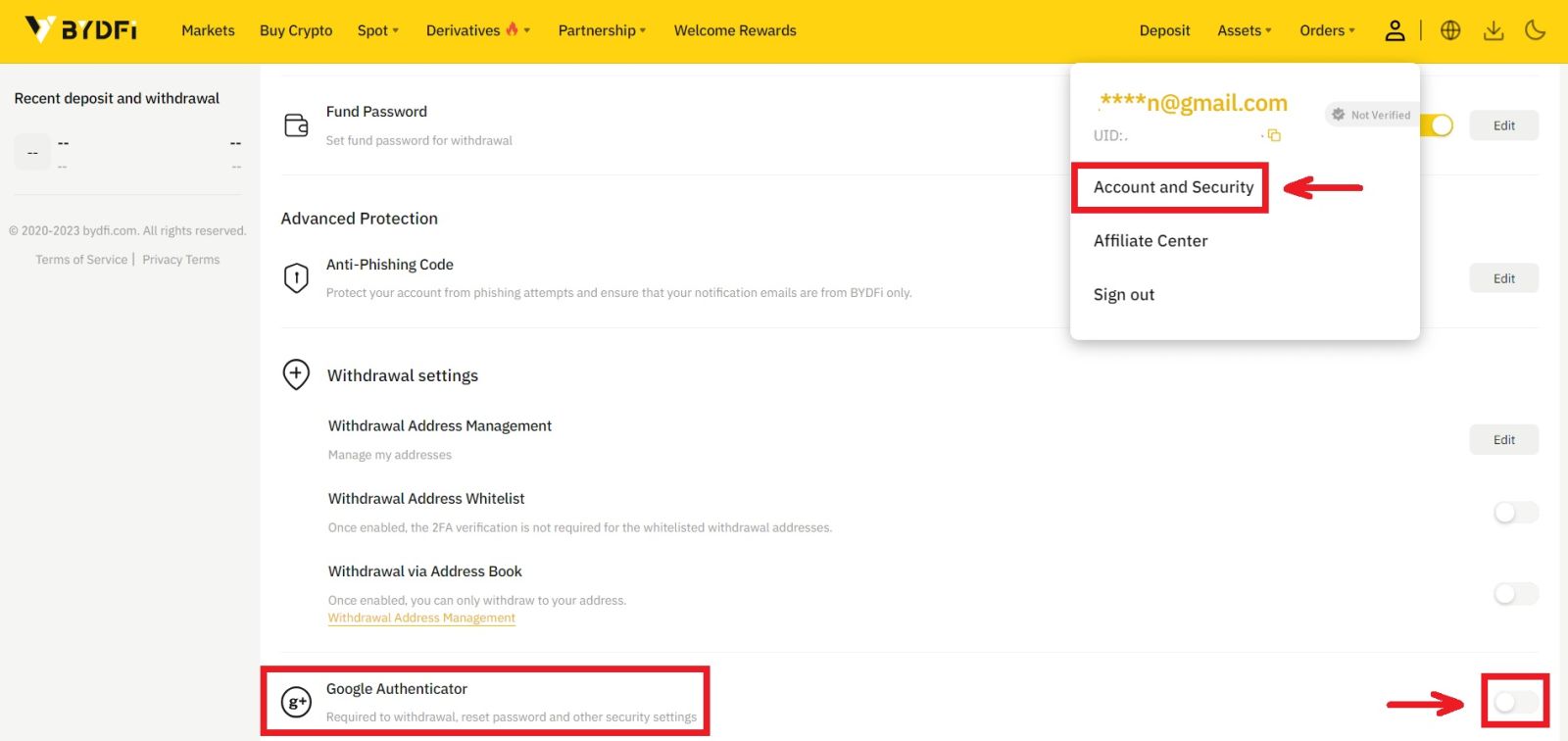
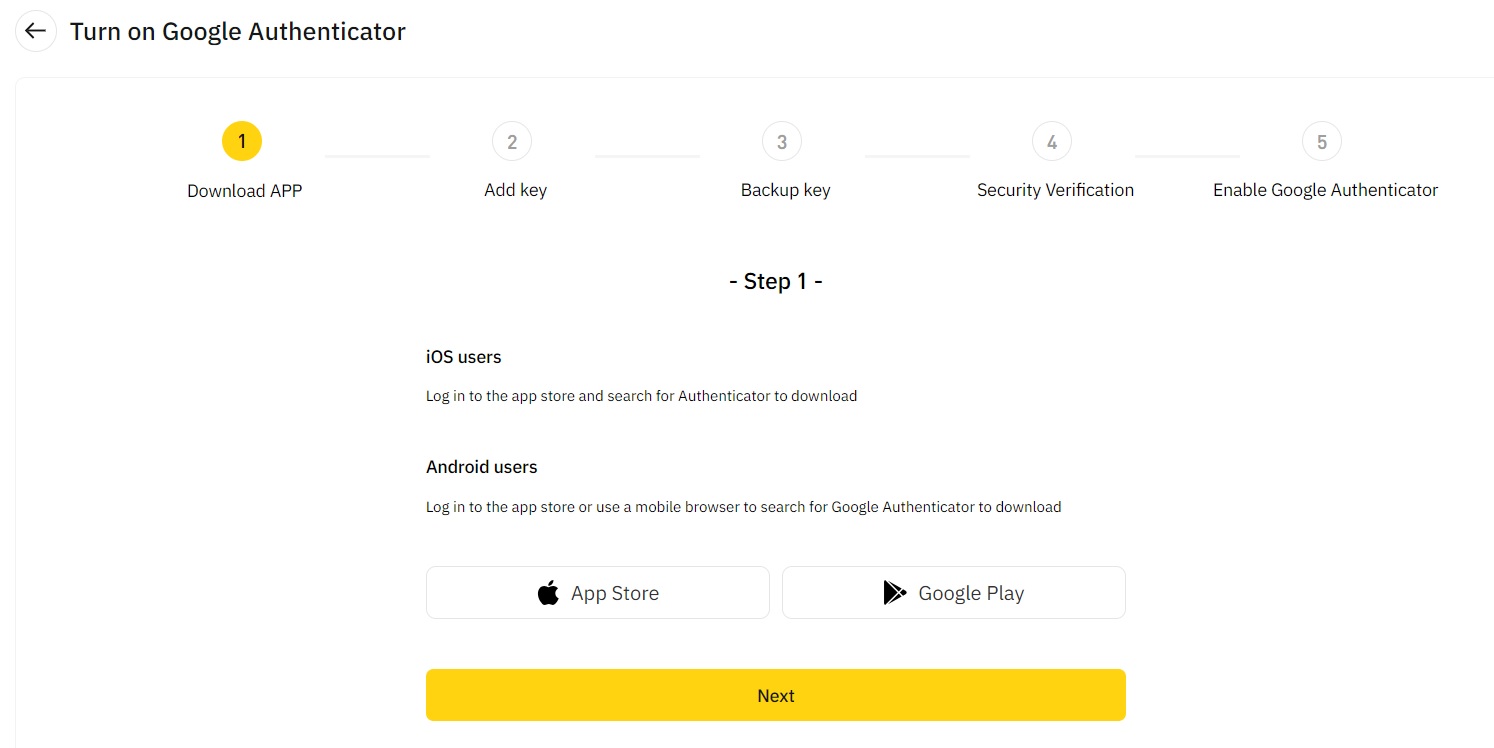
2. Klike sou [Next] epi swiv enstriksyon yo. Tanpri ekri kle backup la sou papye. Si ou aksidantèlman pèdi telefòn ou, kle backup la ka ede w reaktive Google Authenticator ou. Anjeneral, li pran twa jou travay pou reaktive Google Authenticator ou a. 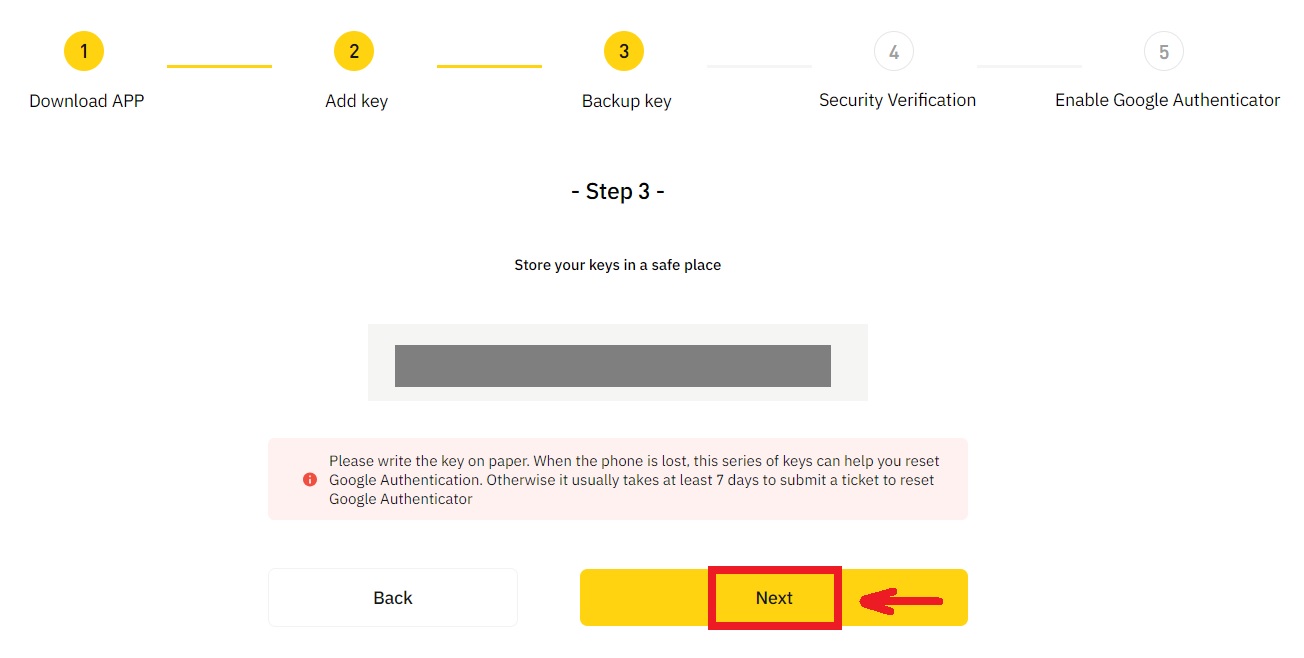
3. Antre kòd SMS la, kòd verifikasyon imèl la, ak kòd Google Authenticator jan yo mande yo. Klike sou [Konfime] pou konplete konfigirasyon Google Authenticator ou a.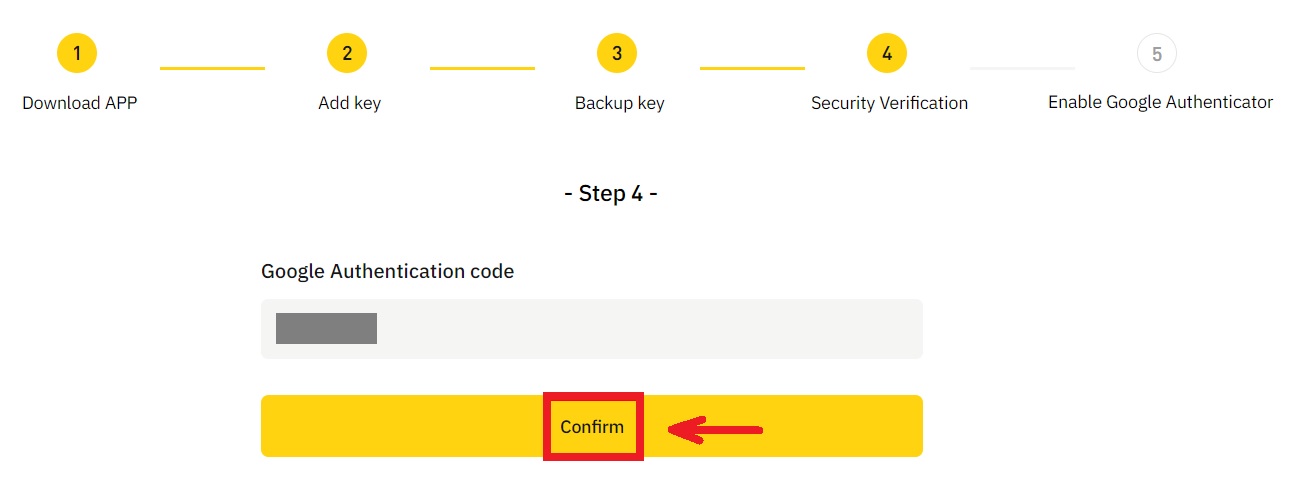
Ki sa ki ka lakòz yon kont risk kontwole pa sistèm nan?
Pou pwoteje lajan ou, kenbe kont ou an sekirite epi respekte lwa lokal yo, nou pral sispann kont ou si nenpòt nan konpòtman sispèk sa yo rive.
- IP a soti nan yon peyi oswa rejyon ki pa sipòte;
- Ou te konekte souvan sou plizyè kont sou yon sèl aparèy;
- Peyi/rejyon idantifikasyon w pa matche ak aktivite w chak jou;
- Ou anrejistre kont an gwo pou w ka patisipe nan aktivite yo;
- Yo sispèk kont lan vyole lwa a epi yo te sispann akoz yon demann otorite jidisyè pou envestigasyon;
- Souvan retrè gwo nan yon kont nan yon kout peryòd de tan;
- Kont la opere pa yon aparèy sispèk oswa IP, epi gen yon risk pou yo itilize san otorizasyon;
- Lòt rezon kontwòl risk.
Ki jan yo lage kontwòl risk sistèm lan?
Kontakte ekip sèvis kliyan nou an epi swiv pwosedi espesifye yo pou debloke kont ou. Platfòm lan pral revize kont ou nan 3 a 7 jou travay, kidonk tanpri pran pasyans.
Anplis de sa, tanpri chanje modpas ou alè epi asire w ke bwat lèt ou a, telefòn selilè oswa Google Authenticator ak lòt metòd otantifikasyon an sekirite sèlman ka jwenn aksè nan tèt ou.
Tanpri sonje ke debloke kontwòl risk mande pou ase dokiman sipò pou asire ke ou posede kont ou. Si ou pa kapab bay dokimantasyon, soumèt dokiman ki pa konfòme yo, oswa ou pa satisfè kòz aksyon an, ou p ap resevwa sipò rapid.